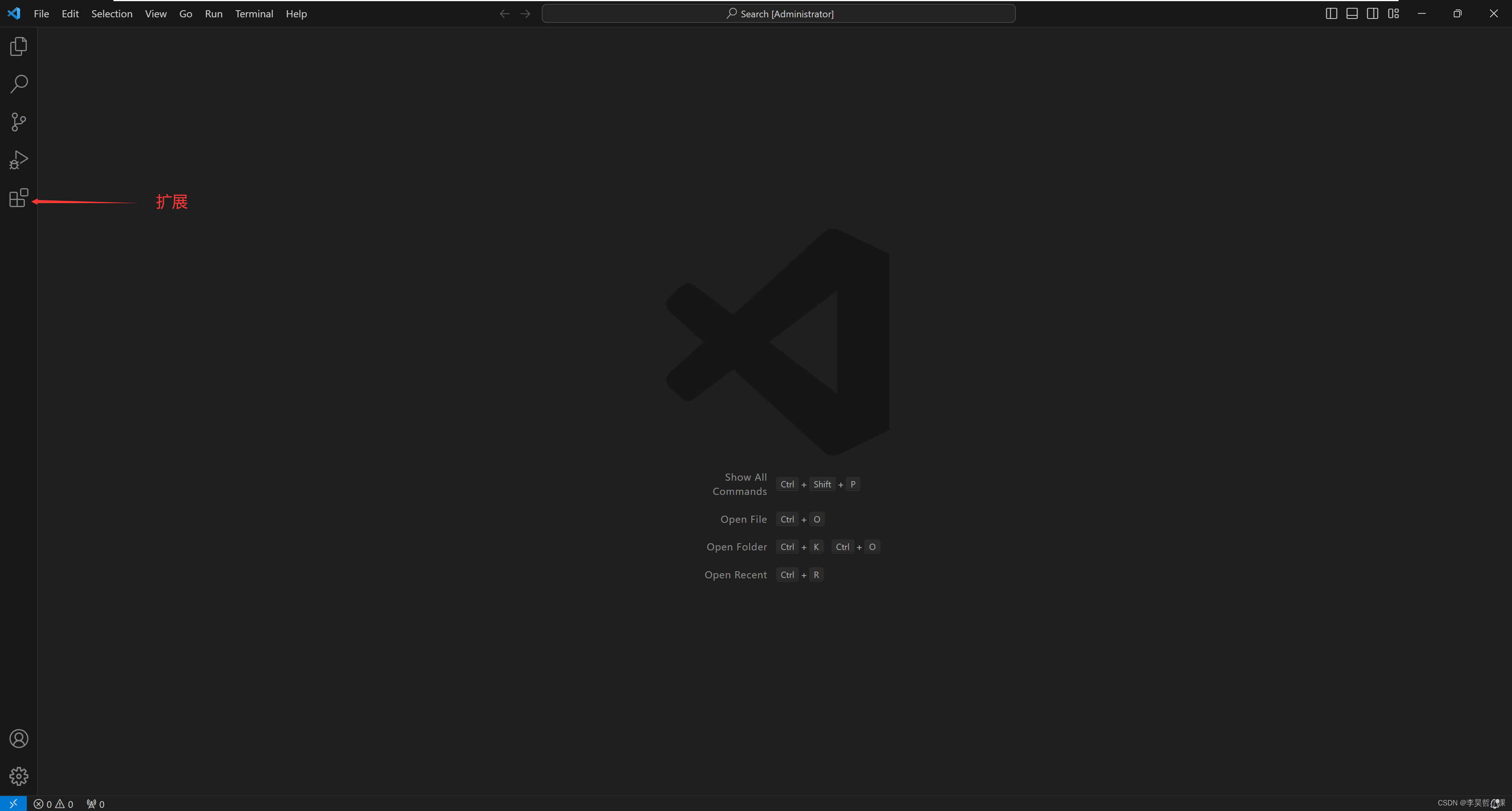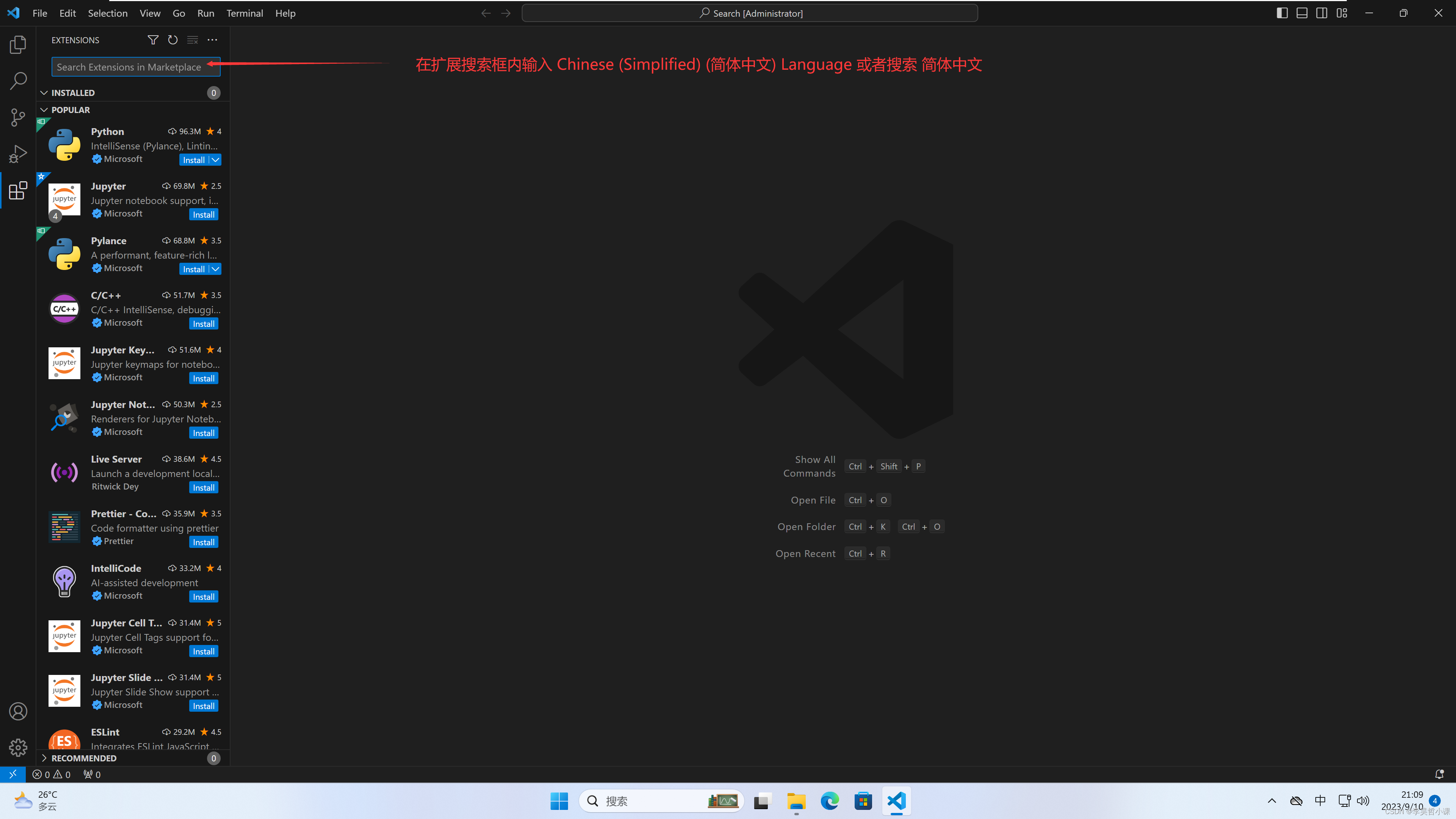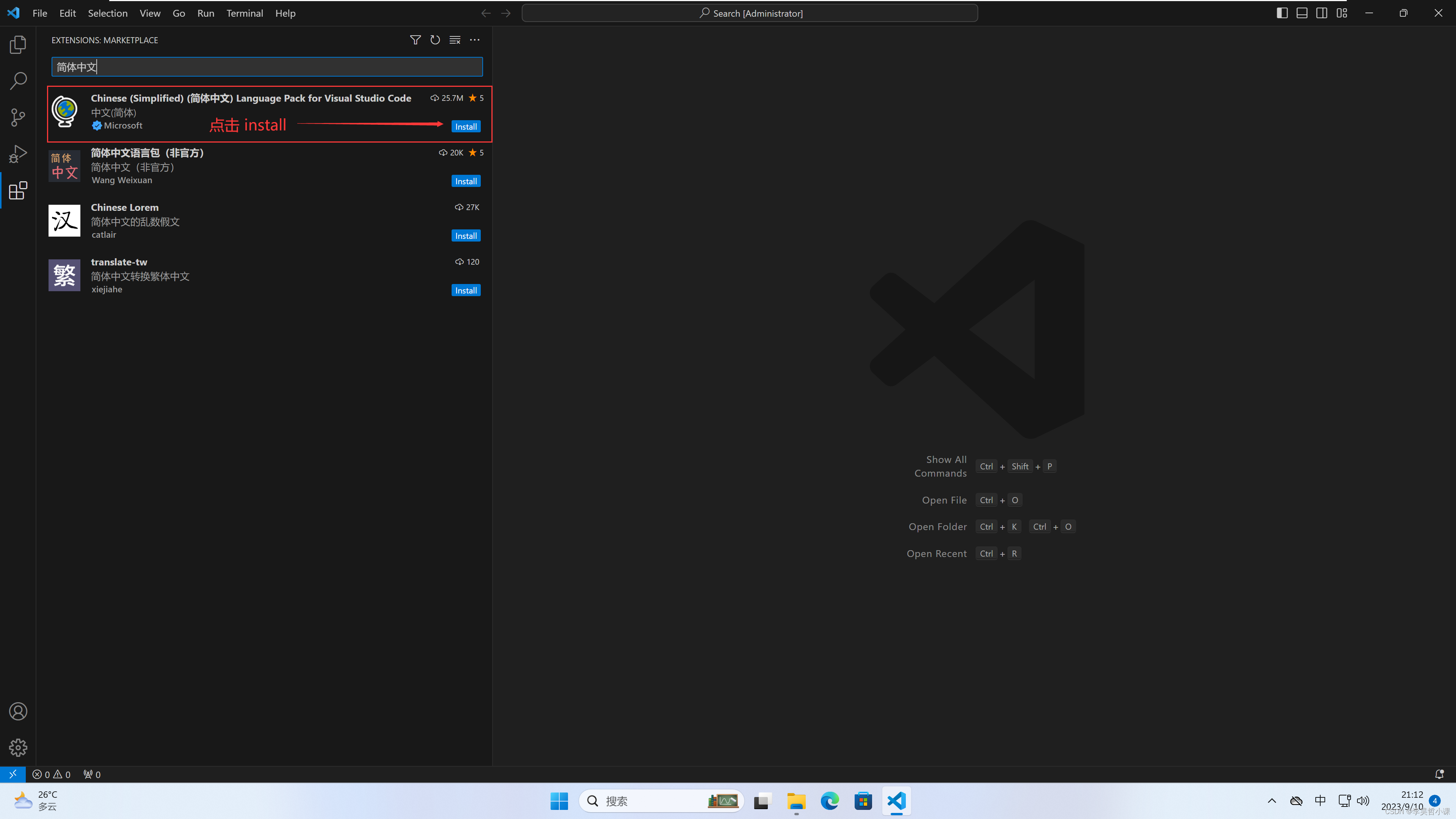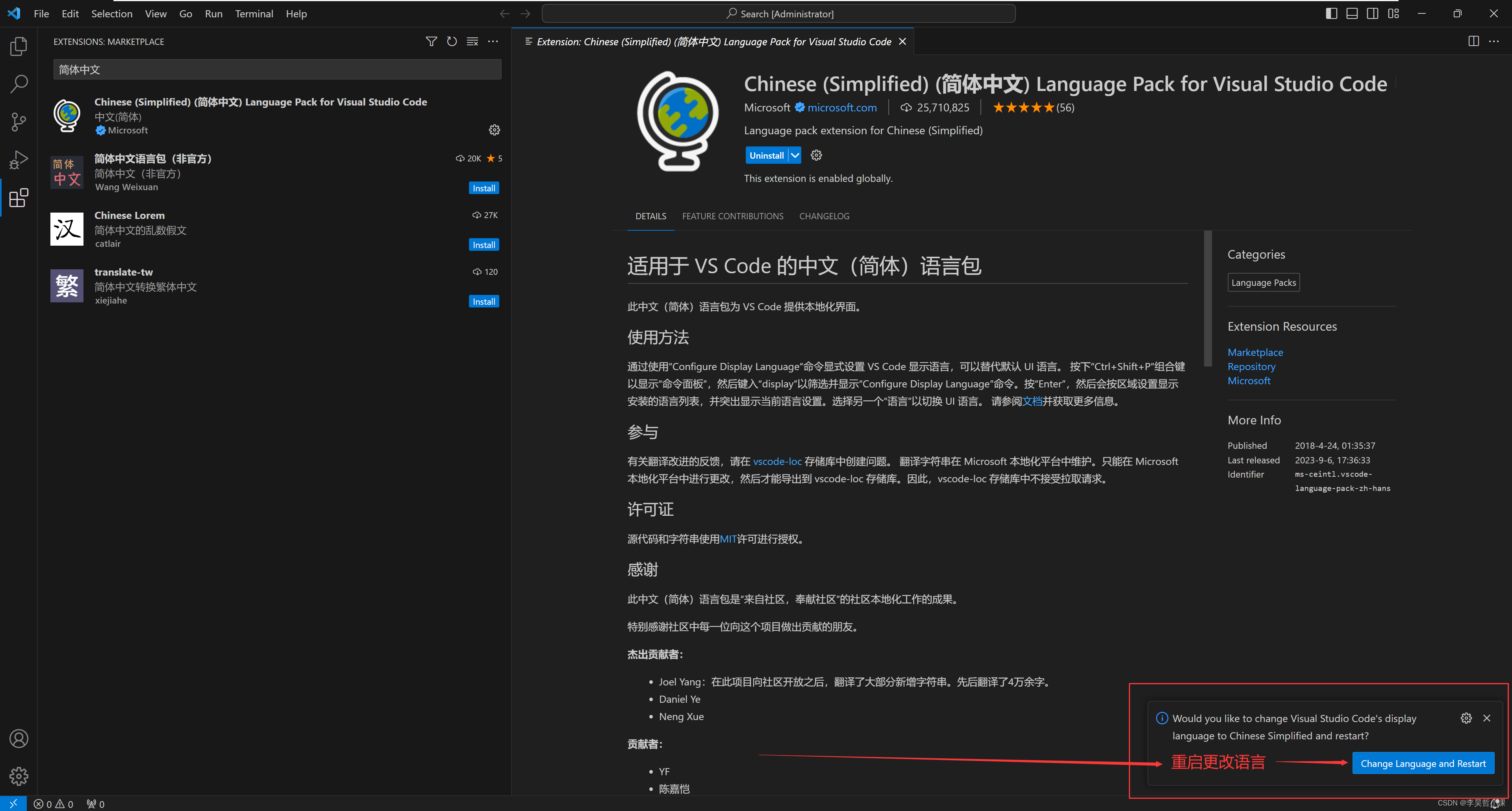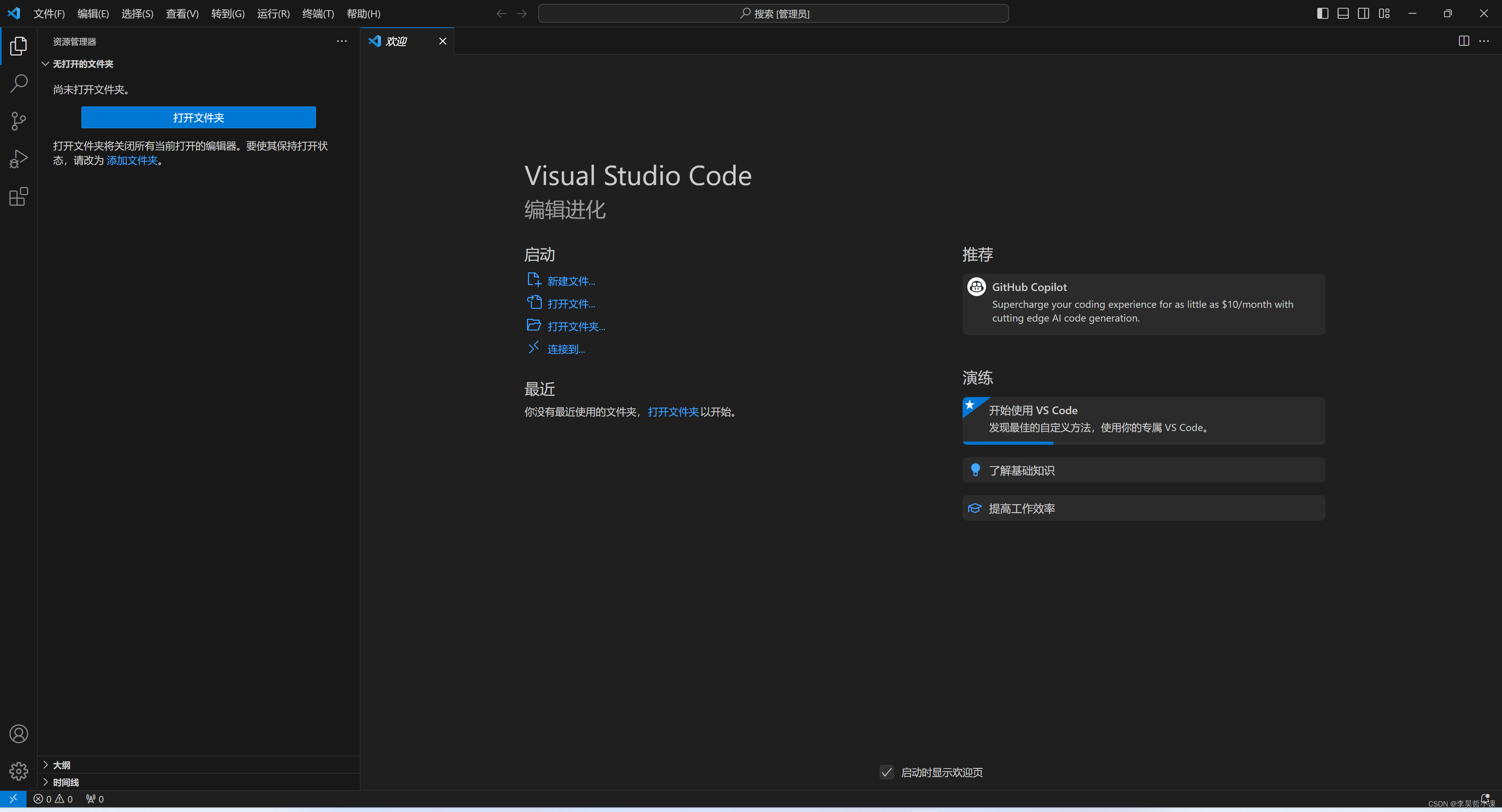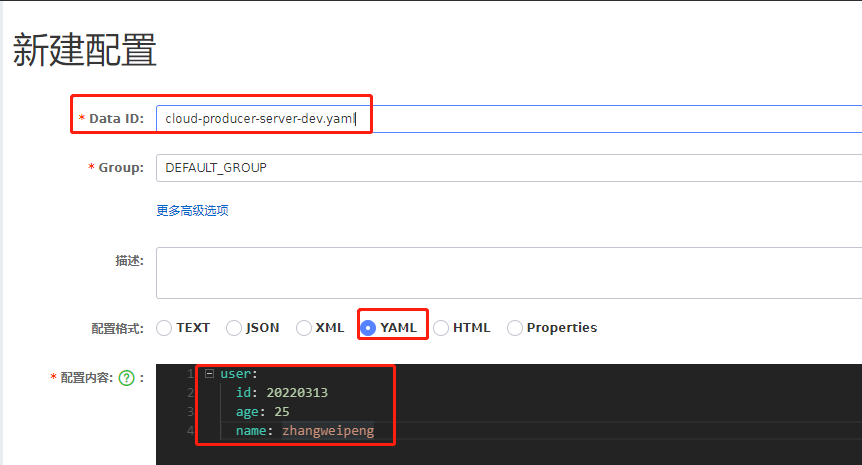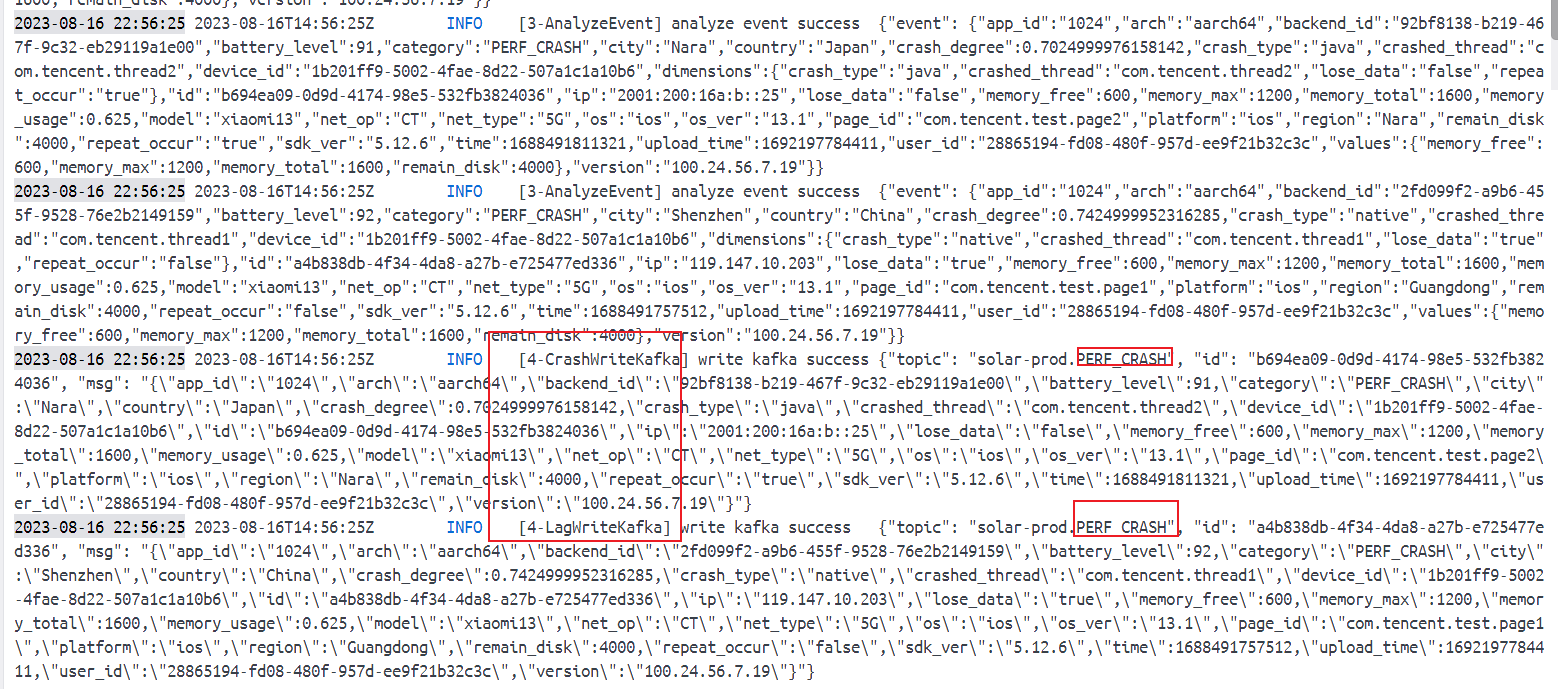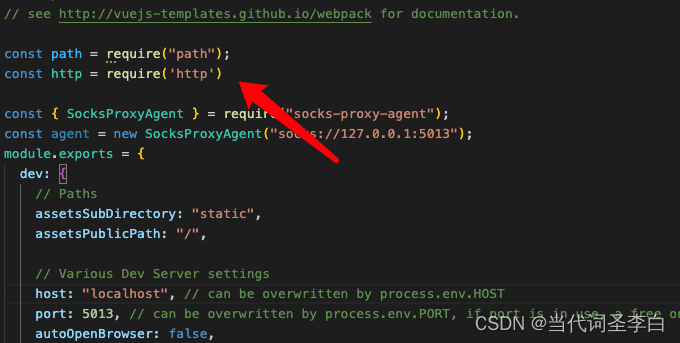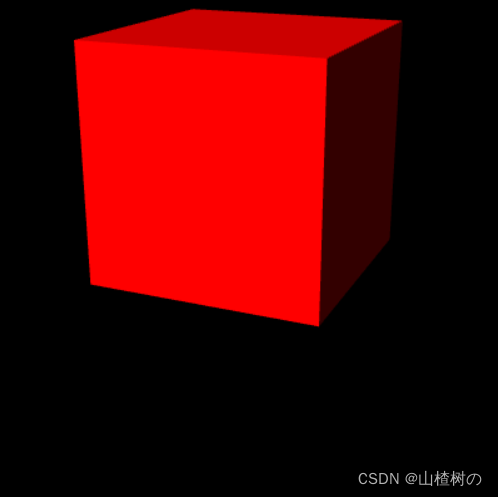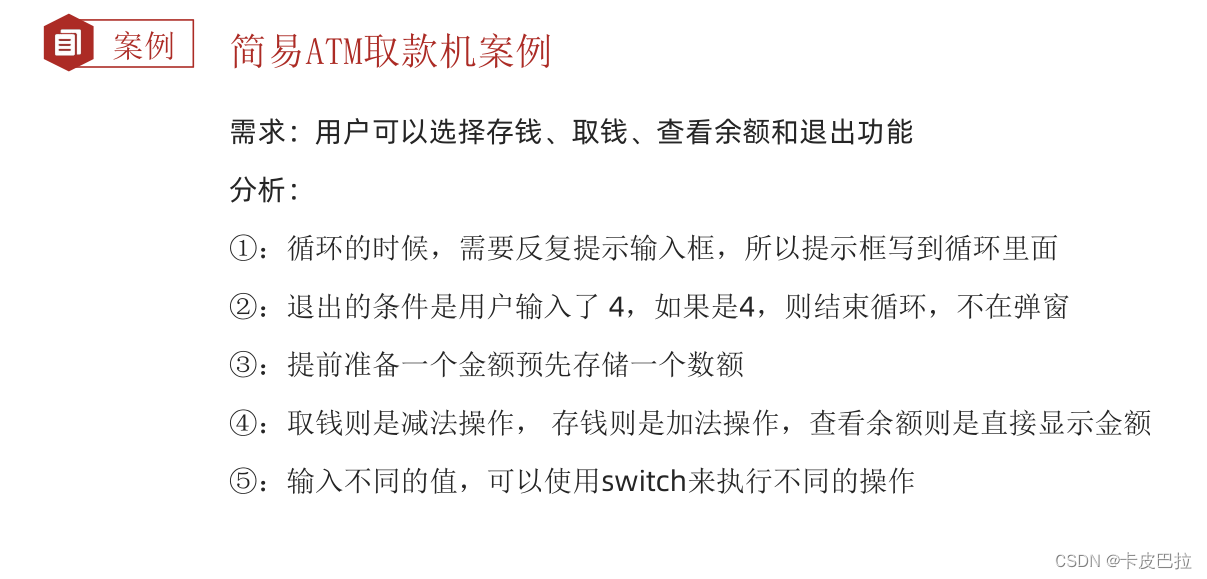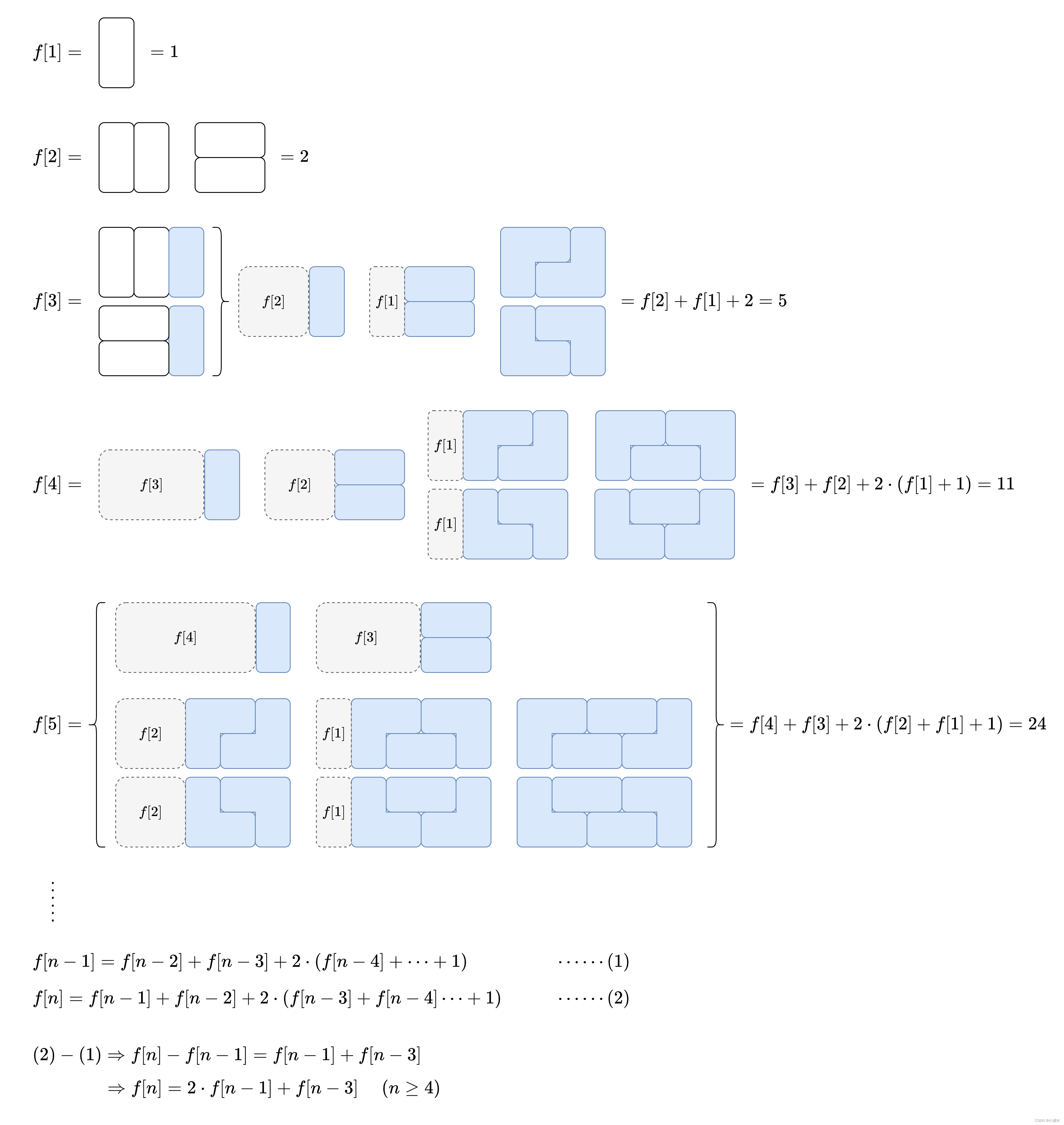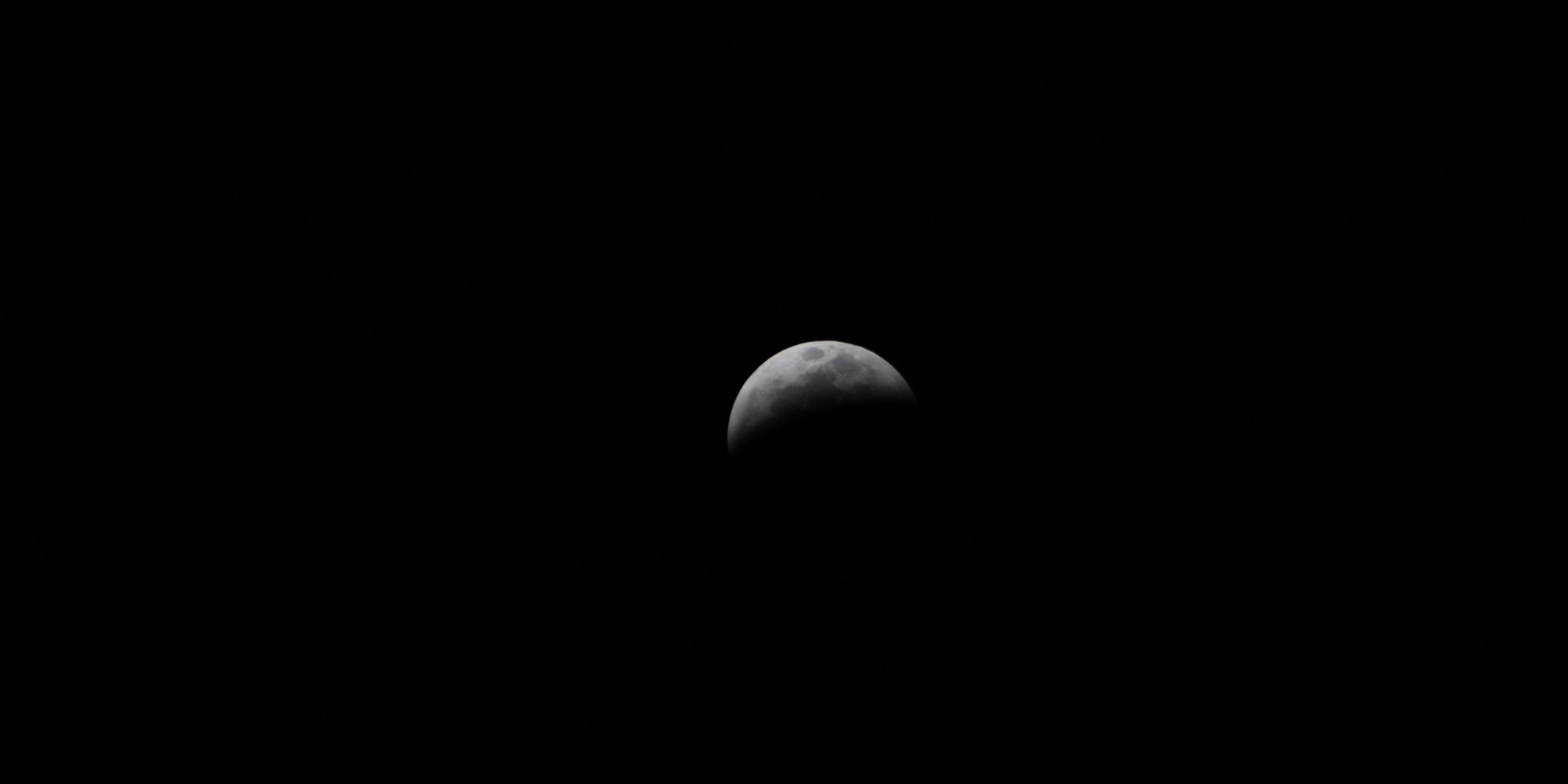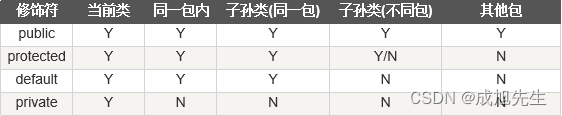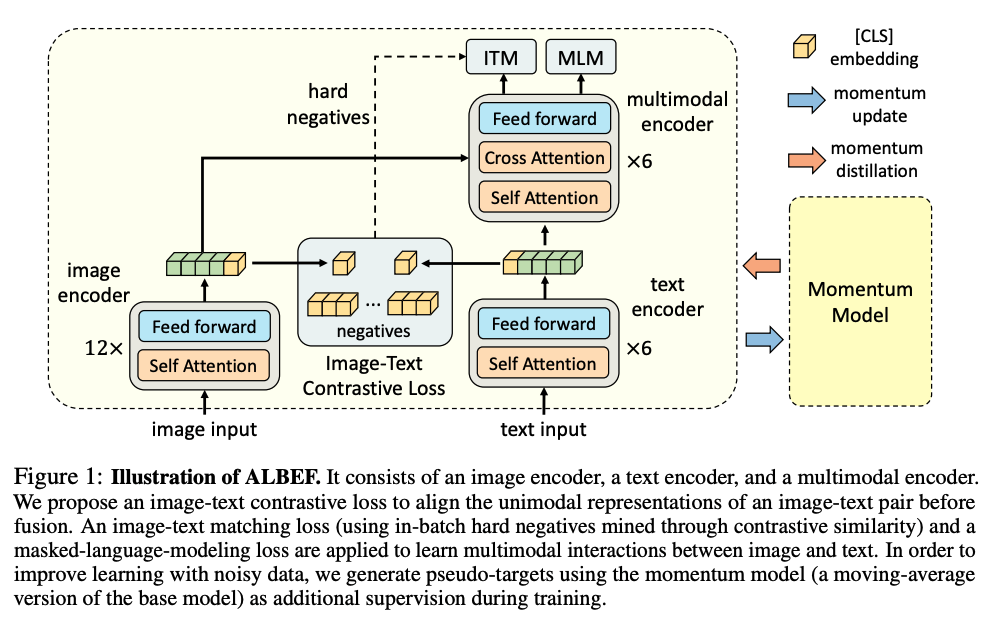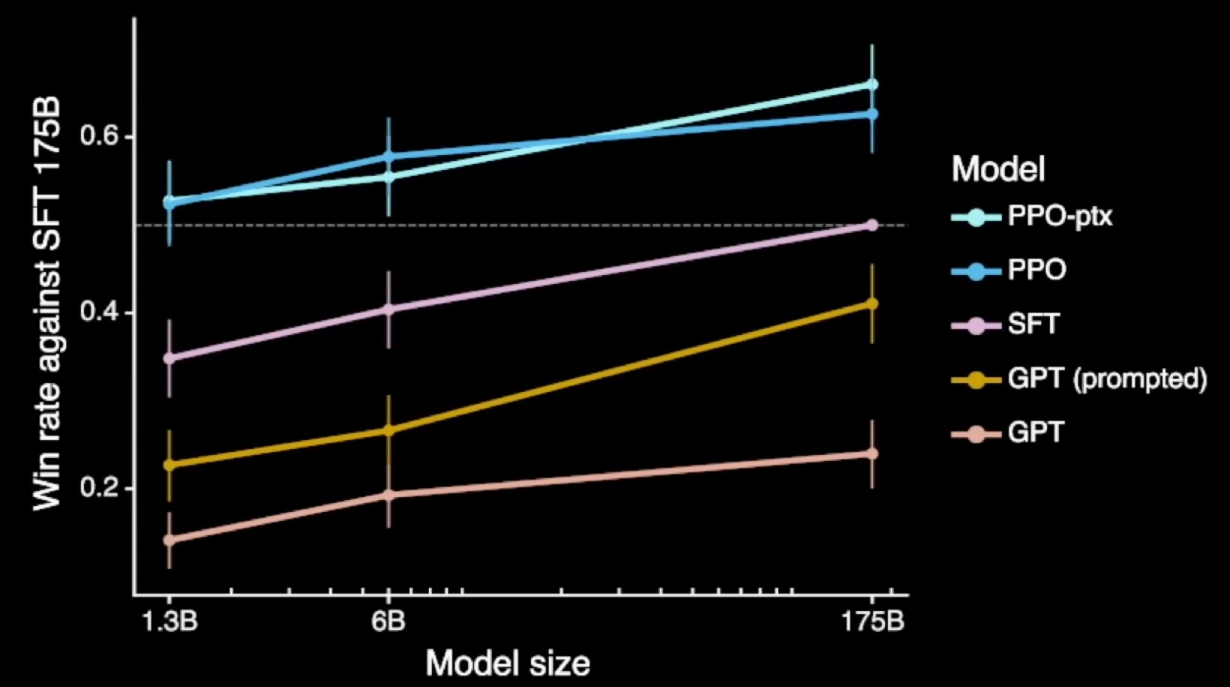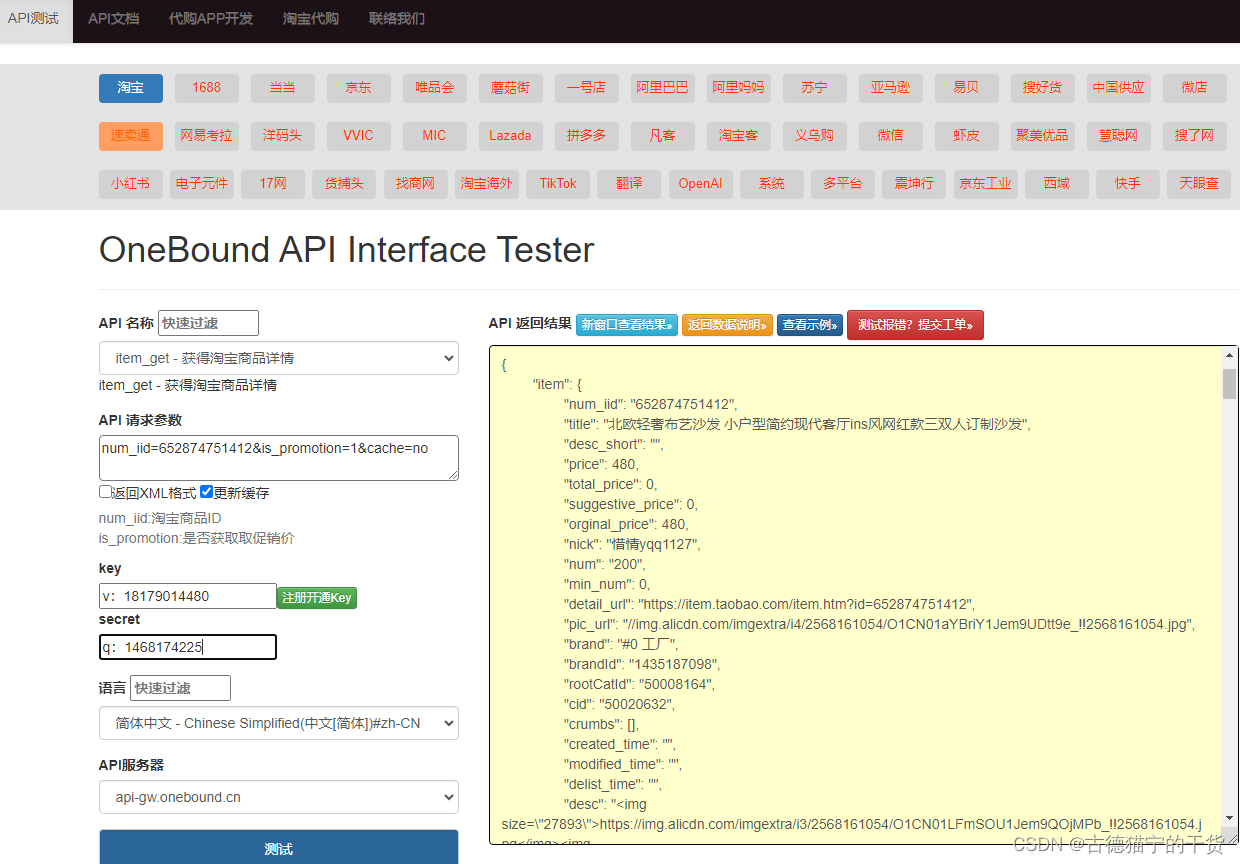vscode 下载安装常用插件
vscode 官网: https://code.visualstudio.com/
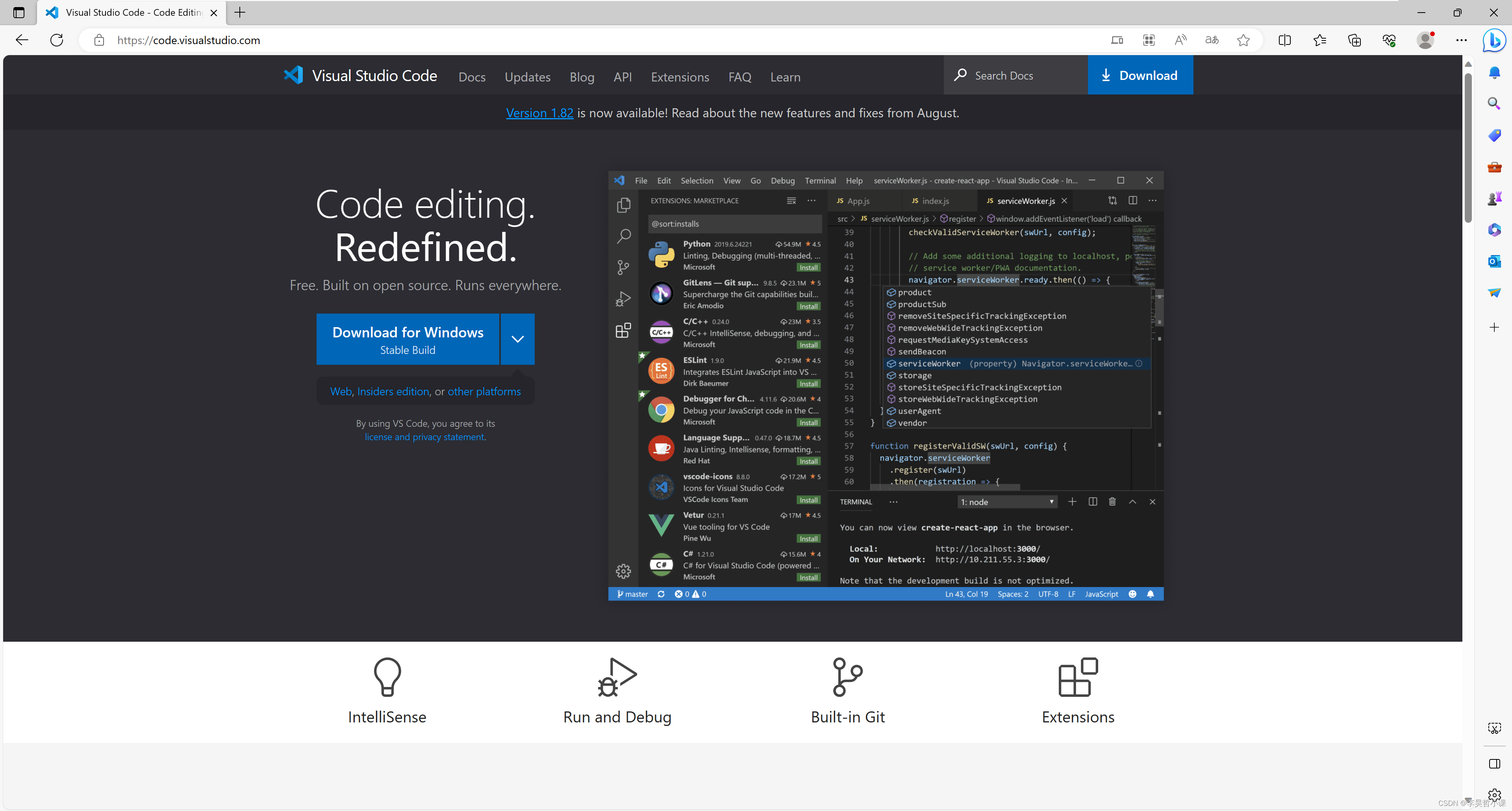
-
点击右上角 Download 进入下载选择页面
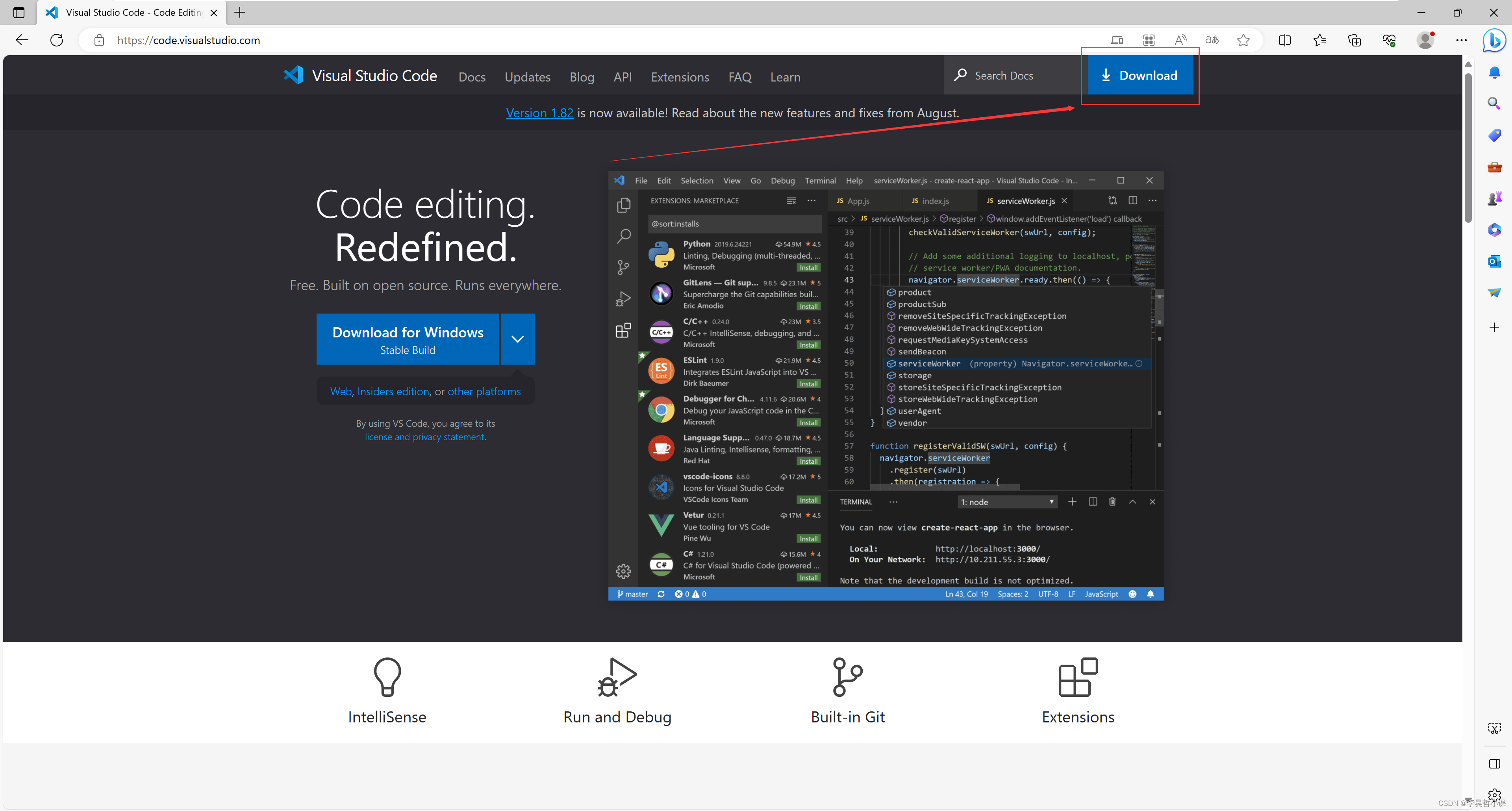
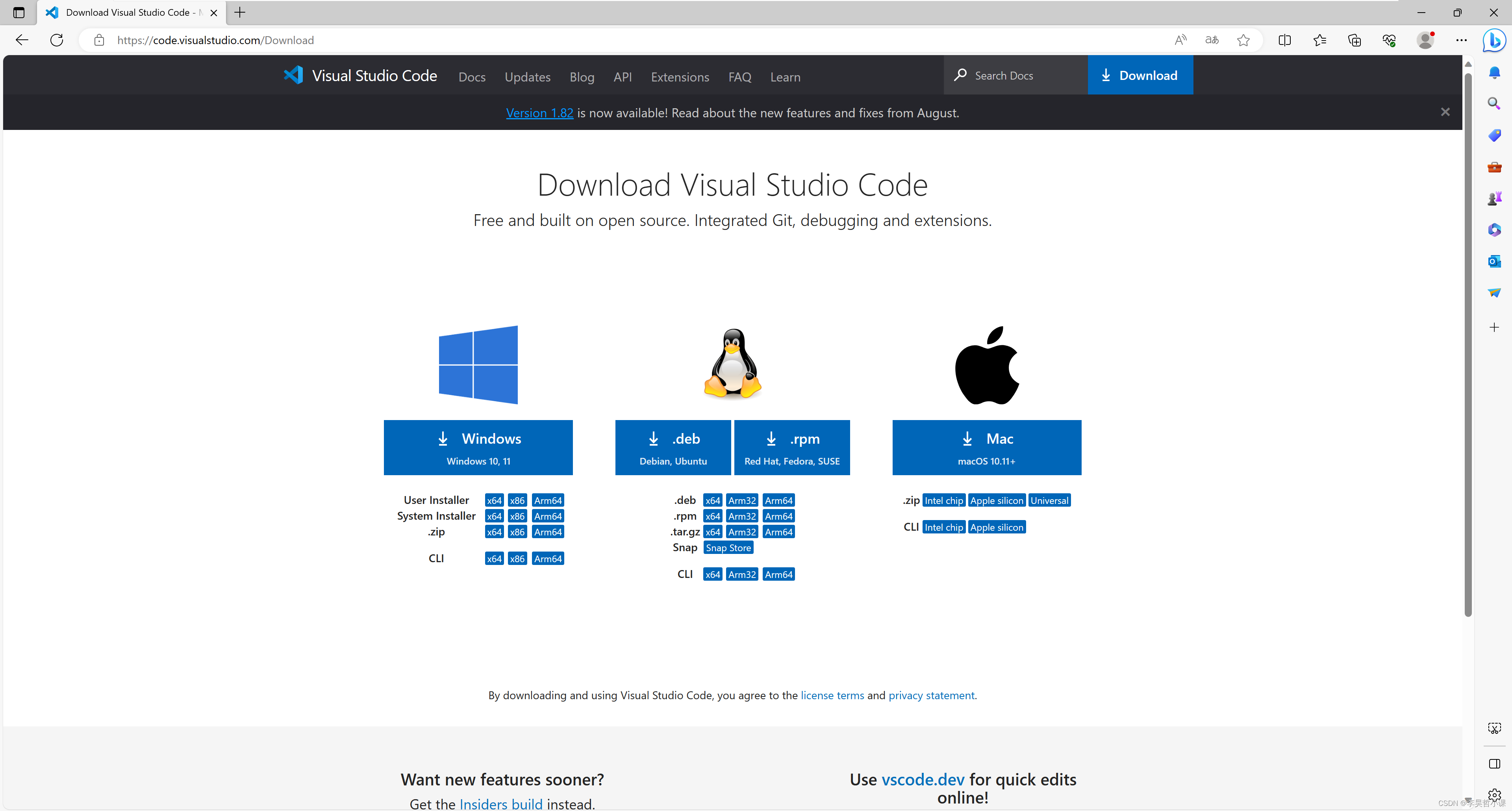
-
选择自己使用操作对应 CPU 架构 下载
本文使用 x86 架构 64位 windows 系统为例
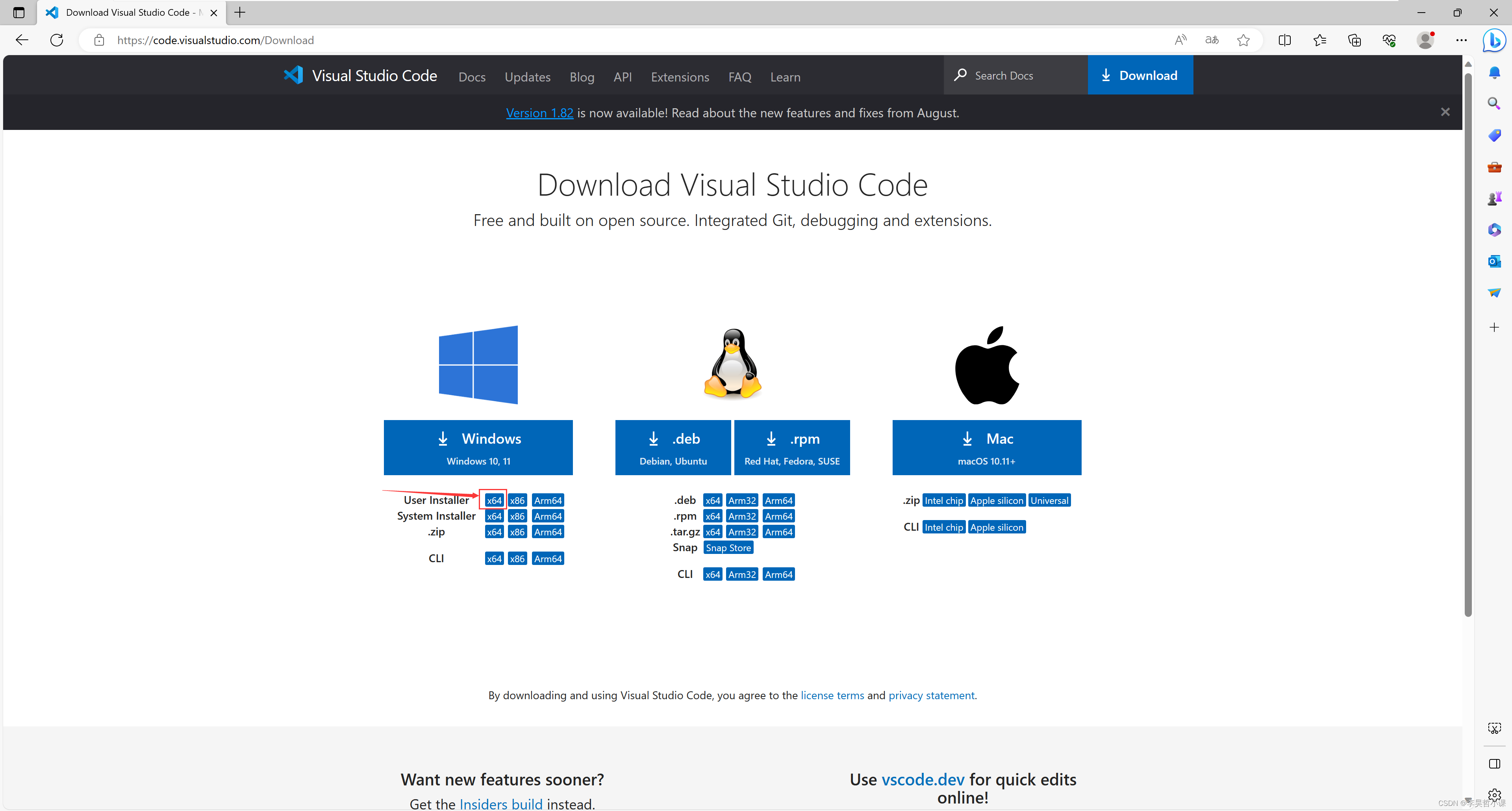
-
跳转下载页面 自动 开始下载
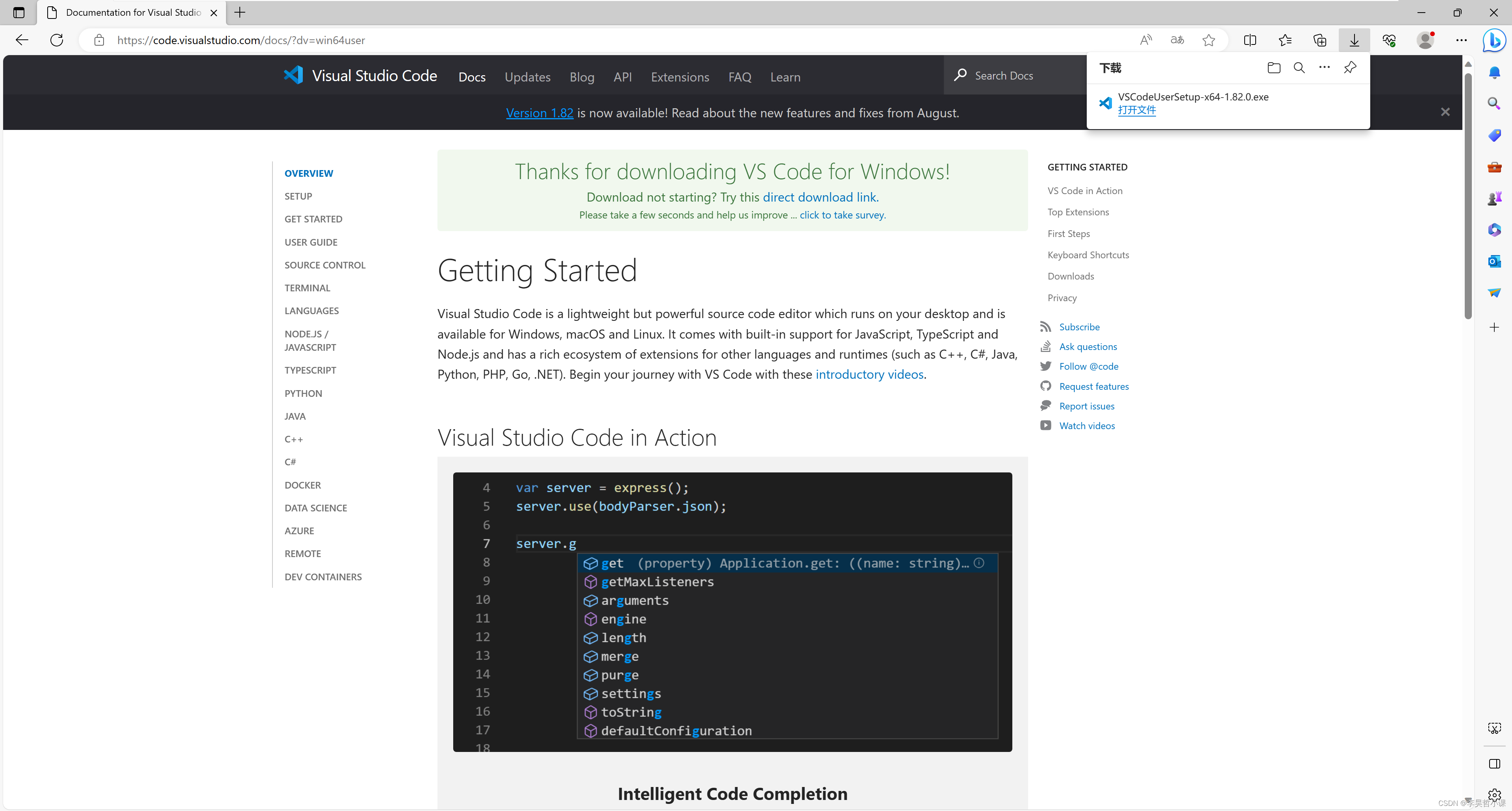
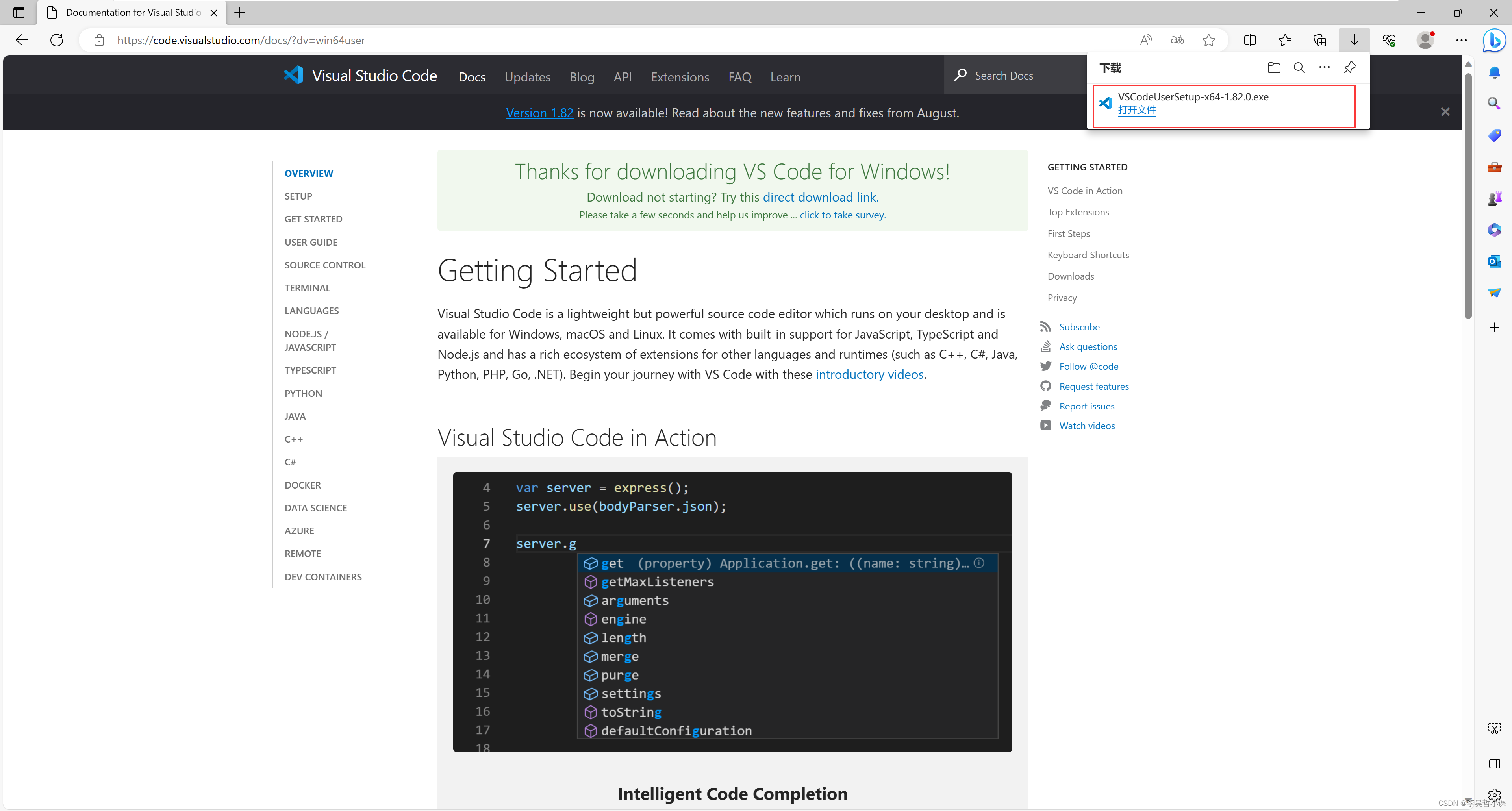
-
下载不开始?试试这个直接下载链接。
如果已经开始下载 请跳过该步骤
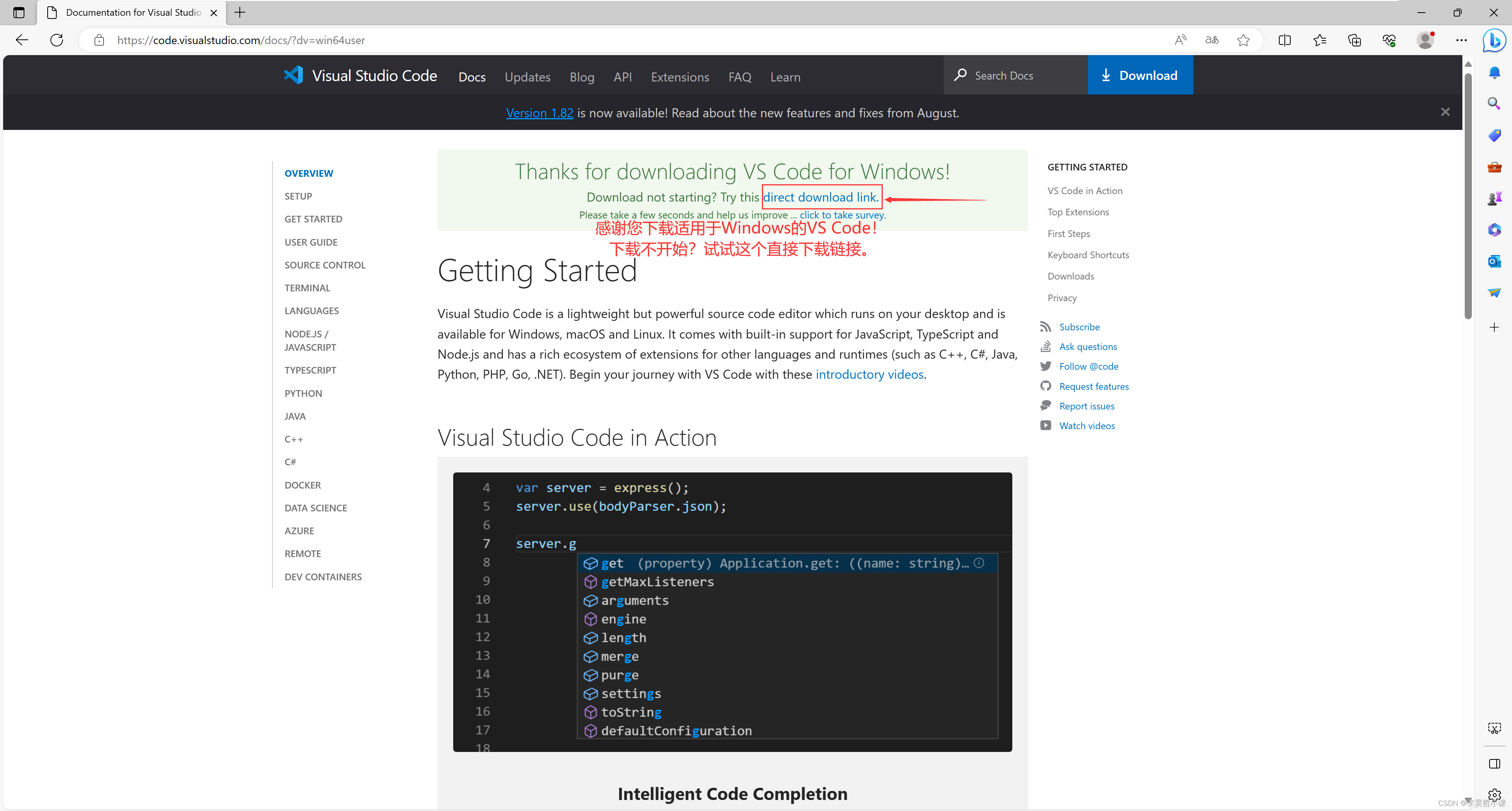
-
下载完成后 点击 打开文件
打开点击 刚刚下载的 安装包
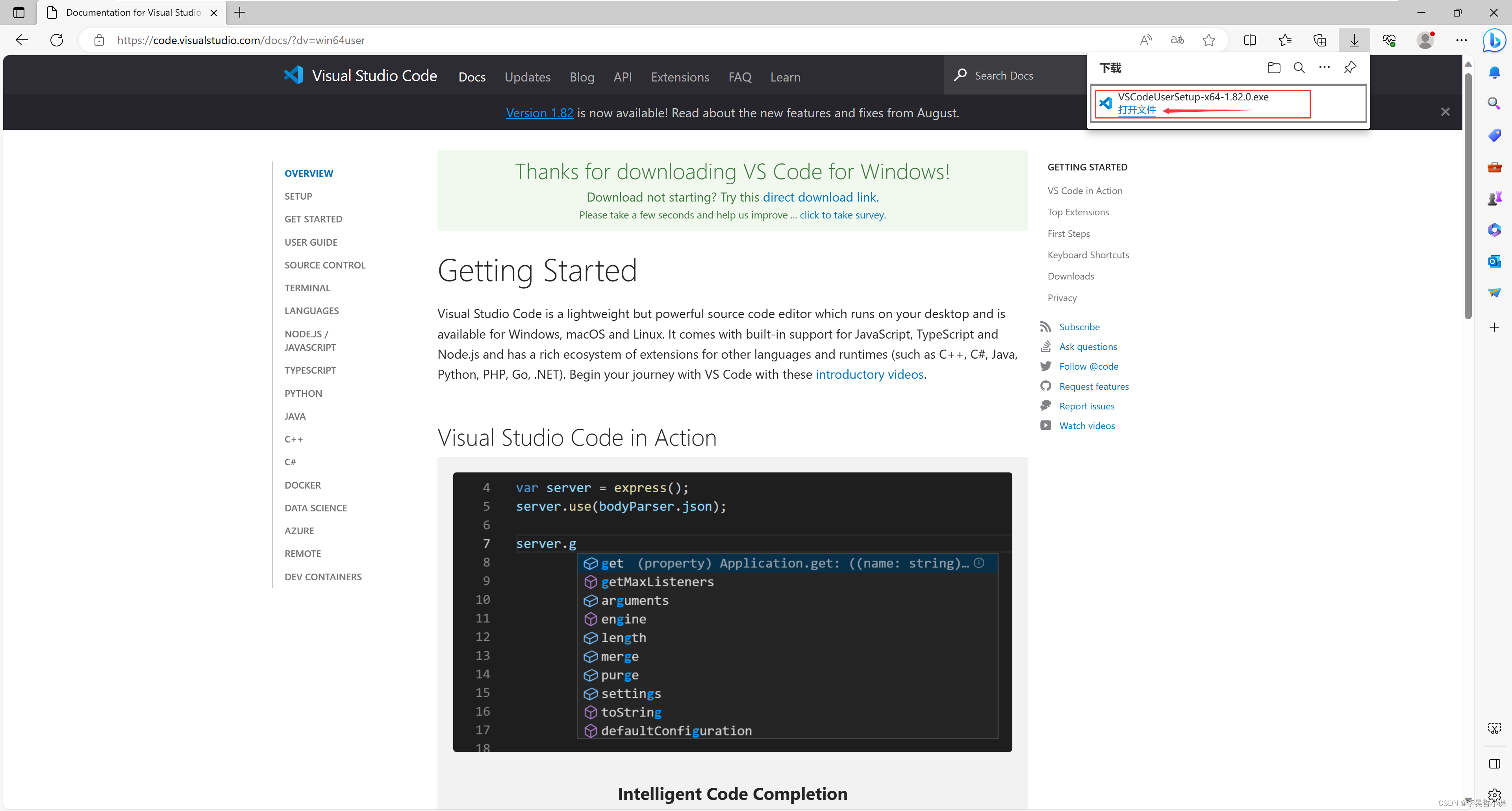
或者使用磁盘中已经下载的安装包

-
弹出警告框 在警告框中点击确定
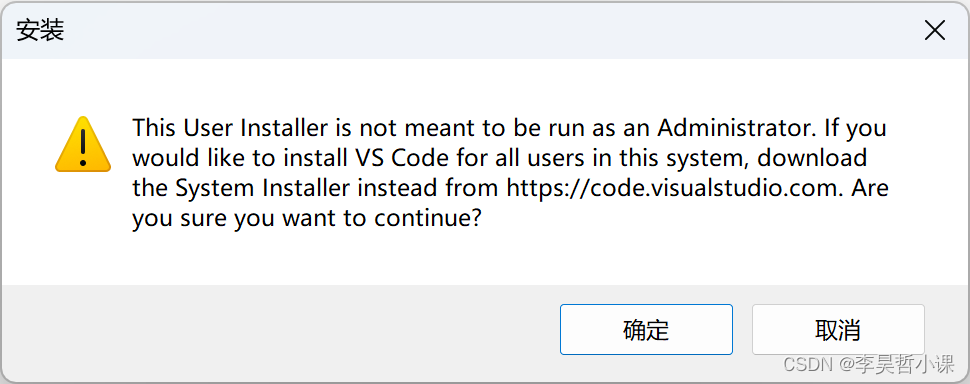
-
在许可协议中勾选 勾选左下角的 我同意此协议
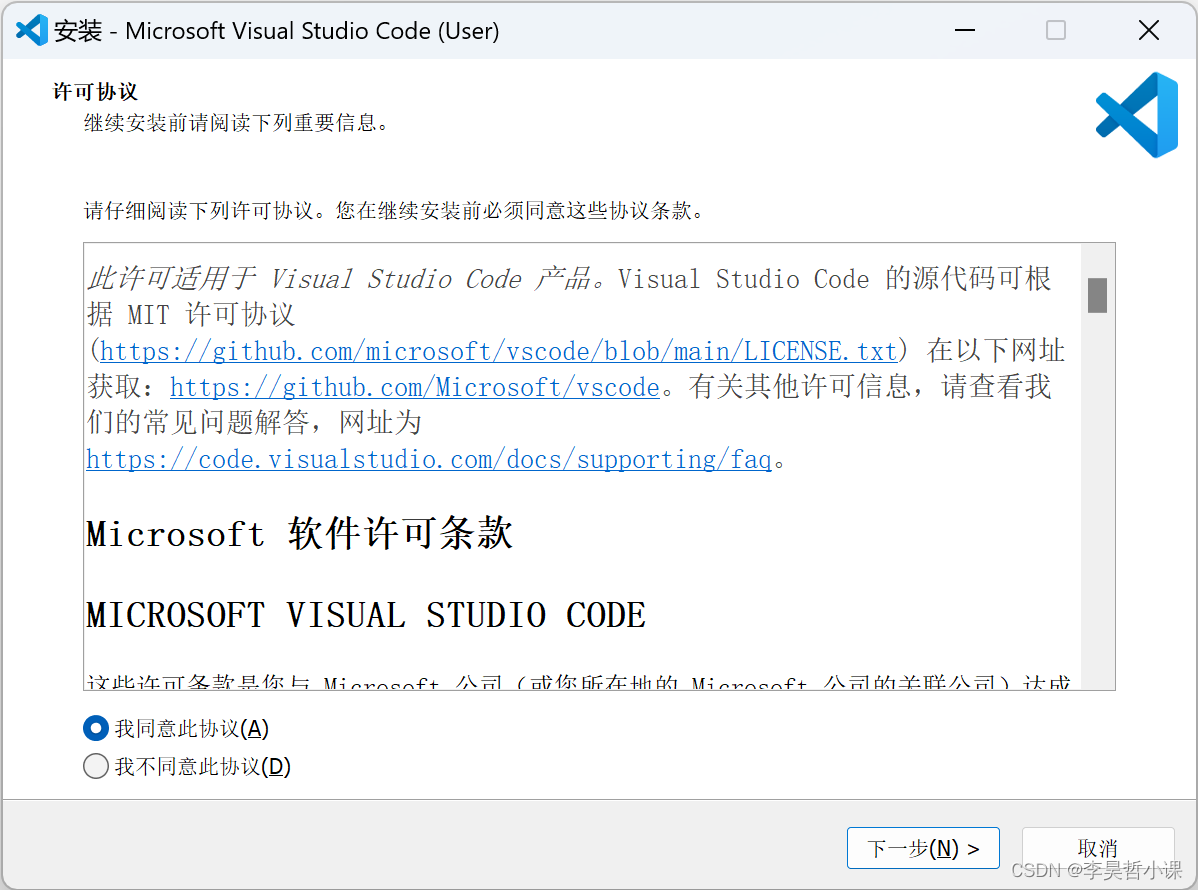
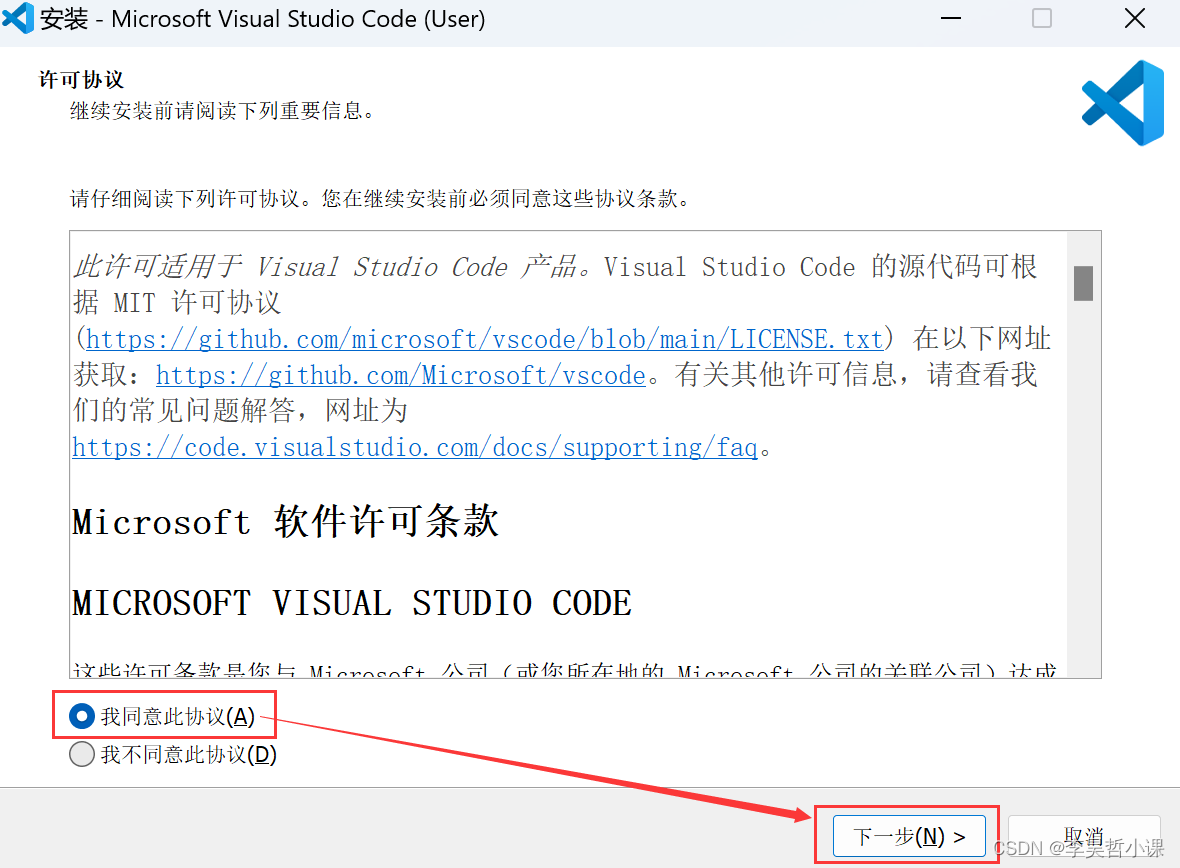
-
选择 vscode 安装位置
默认即可
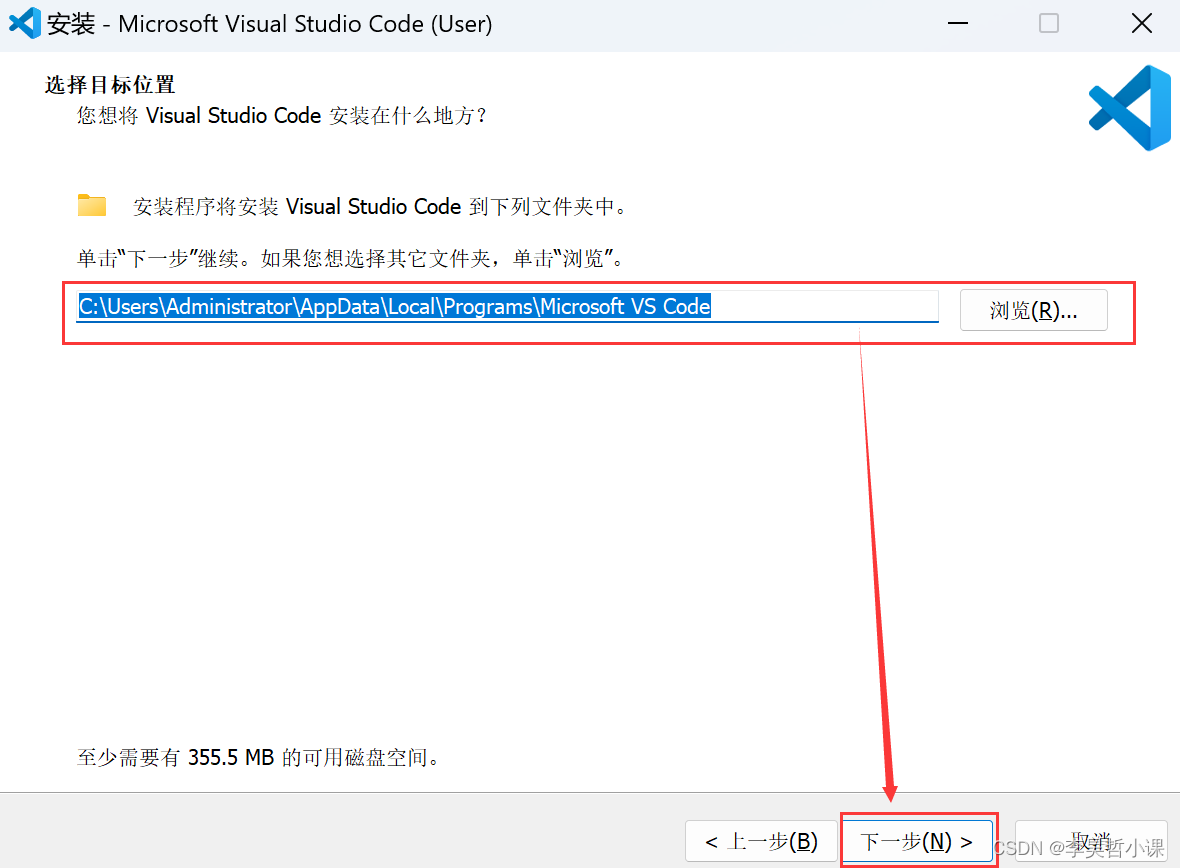
-
选择开始菜单文件夹
默认即可
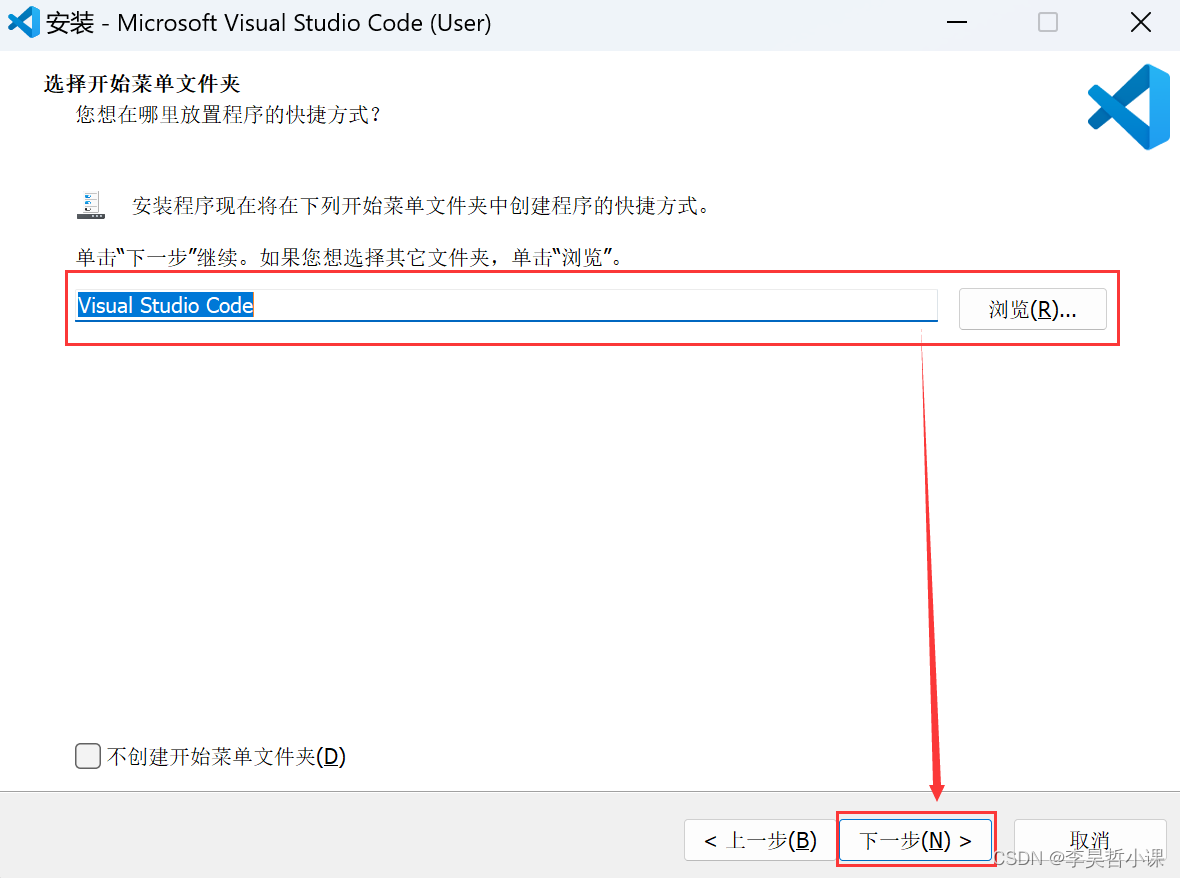
-
选择附加任务
按需勾选 如下图所示:
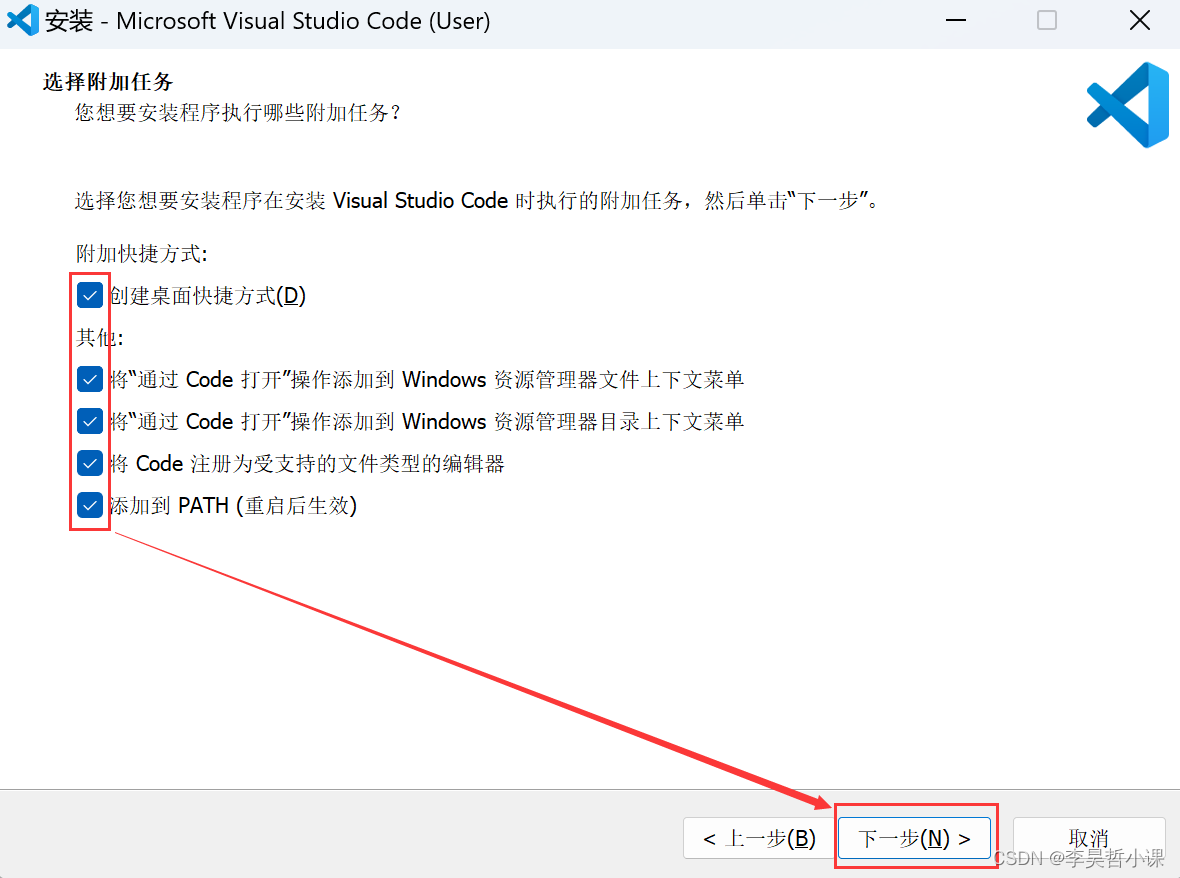
-
开始安装
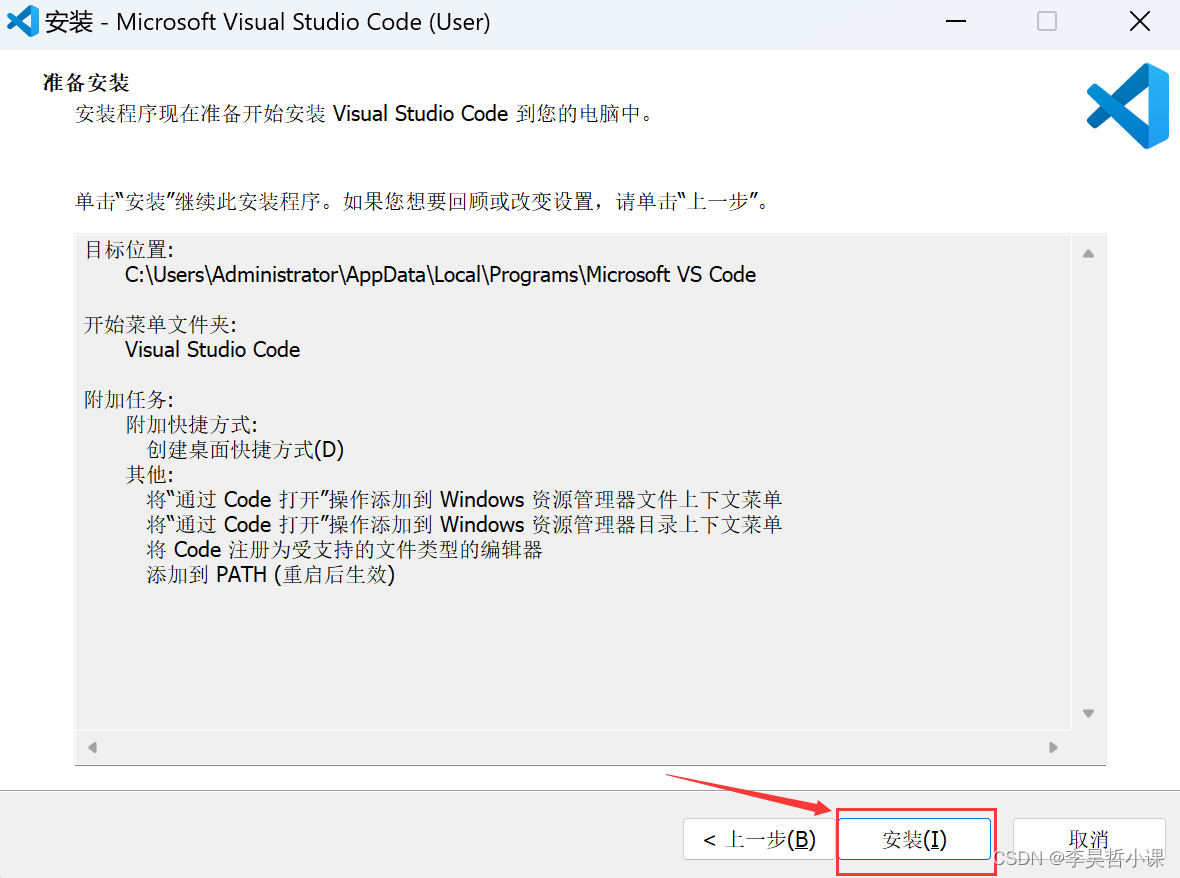
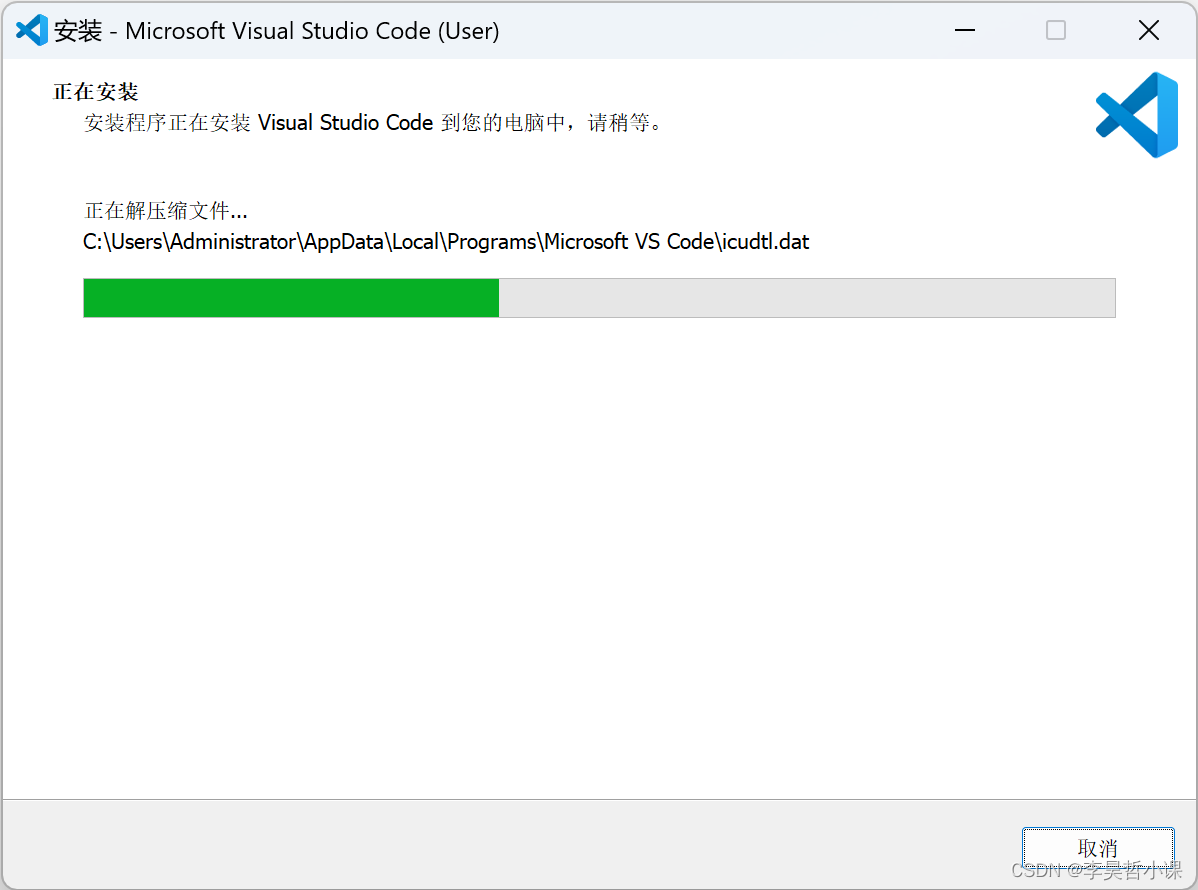
-
完成后运行 vscode
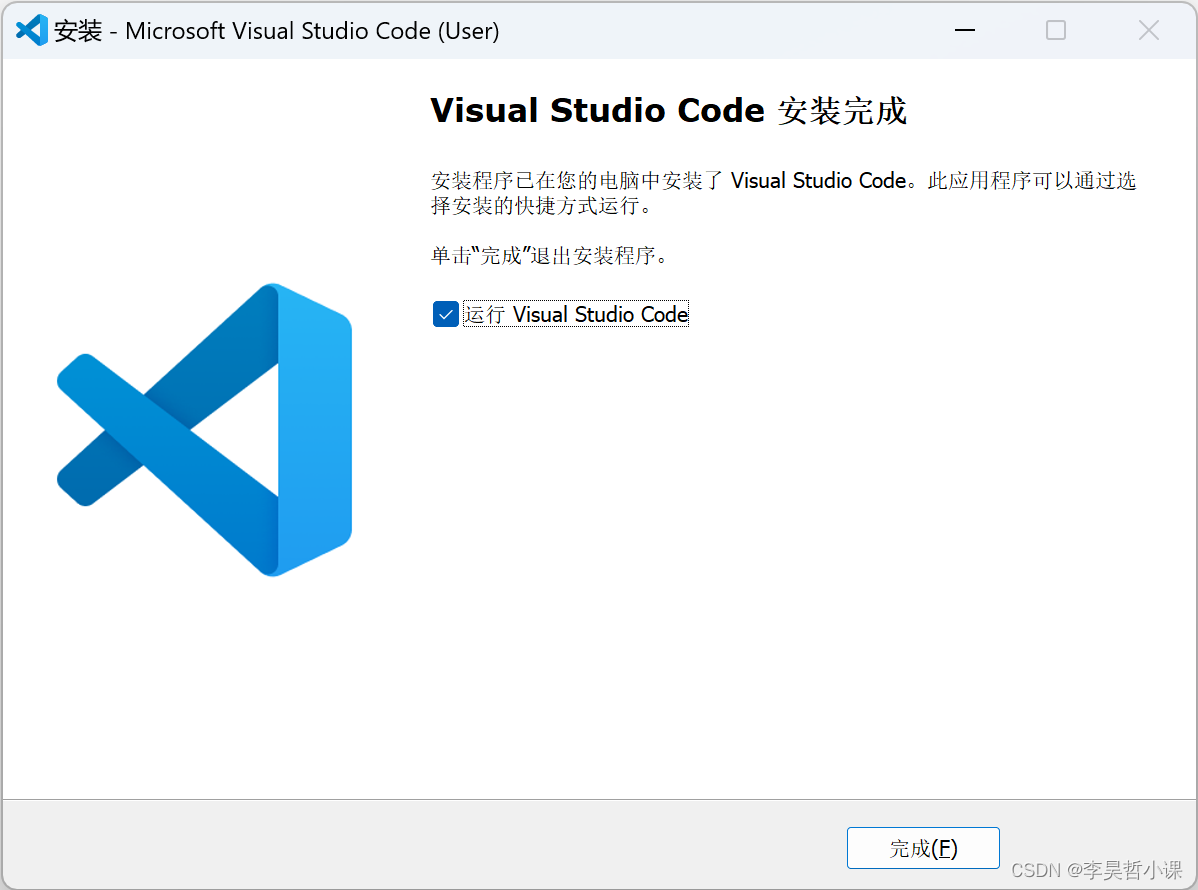

-
选择喜欢的主题
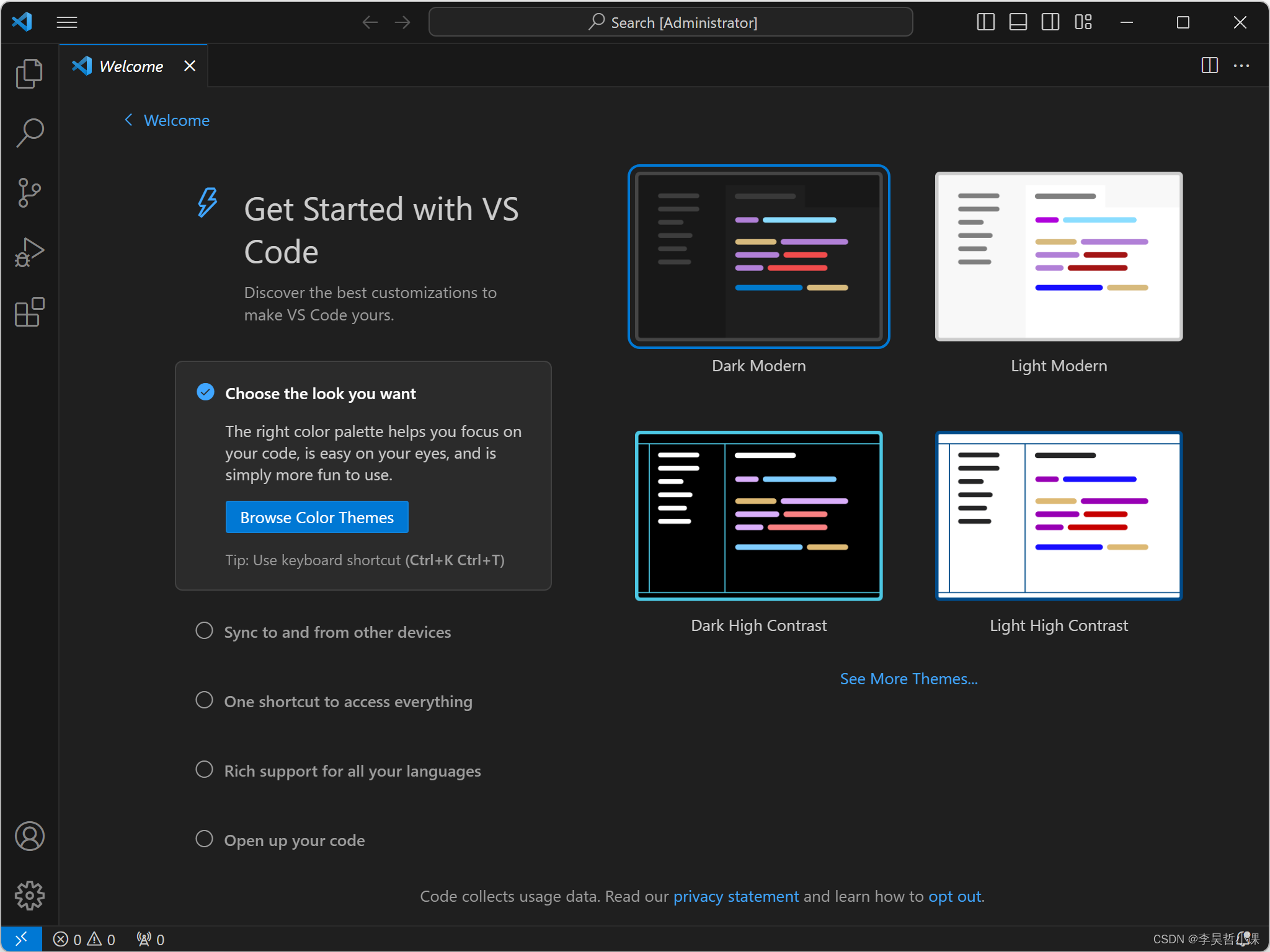
-
关闭 welcome 欢迎页面
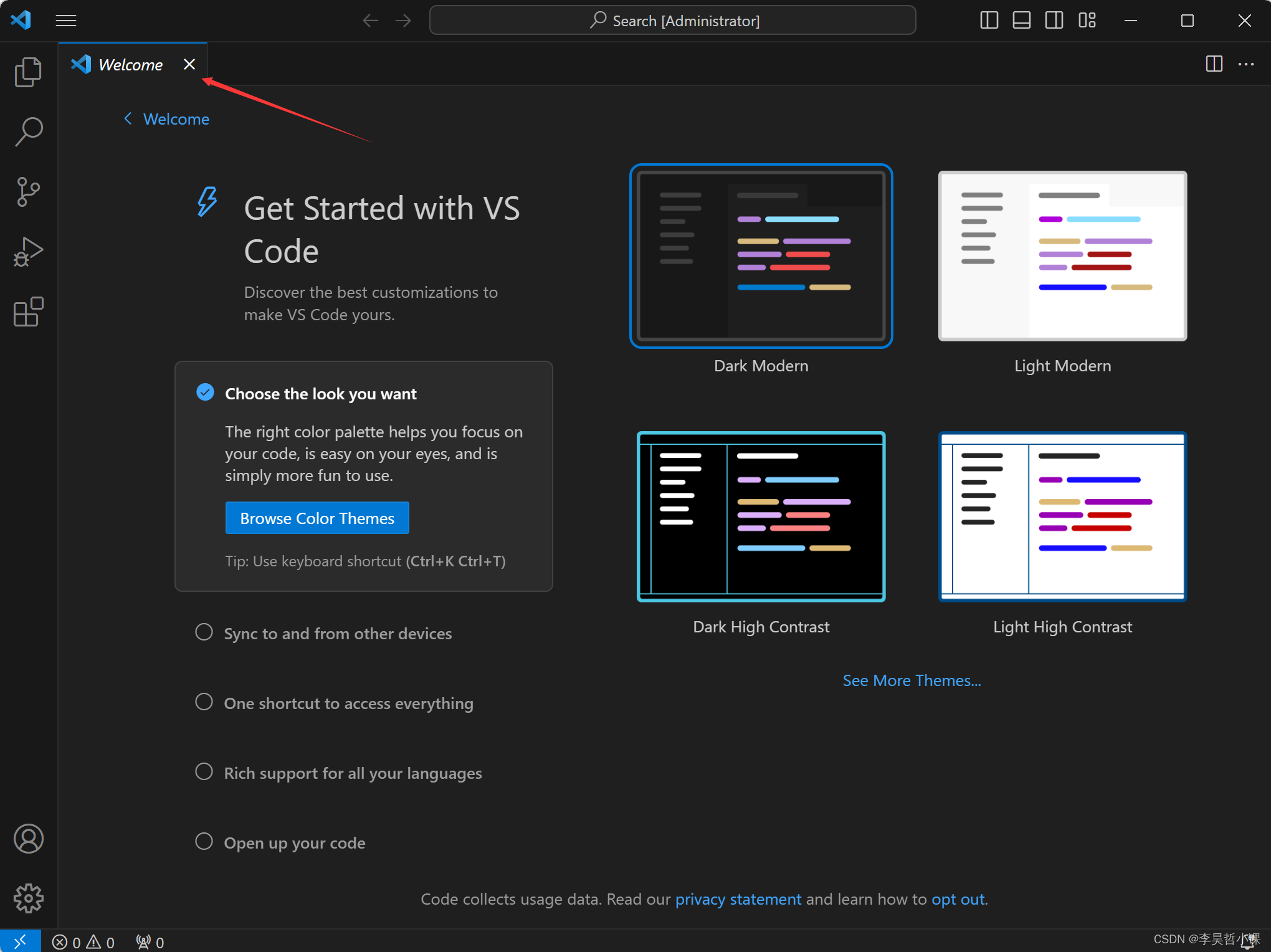
-
vscode 布局简介
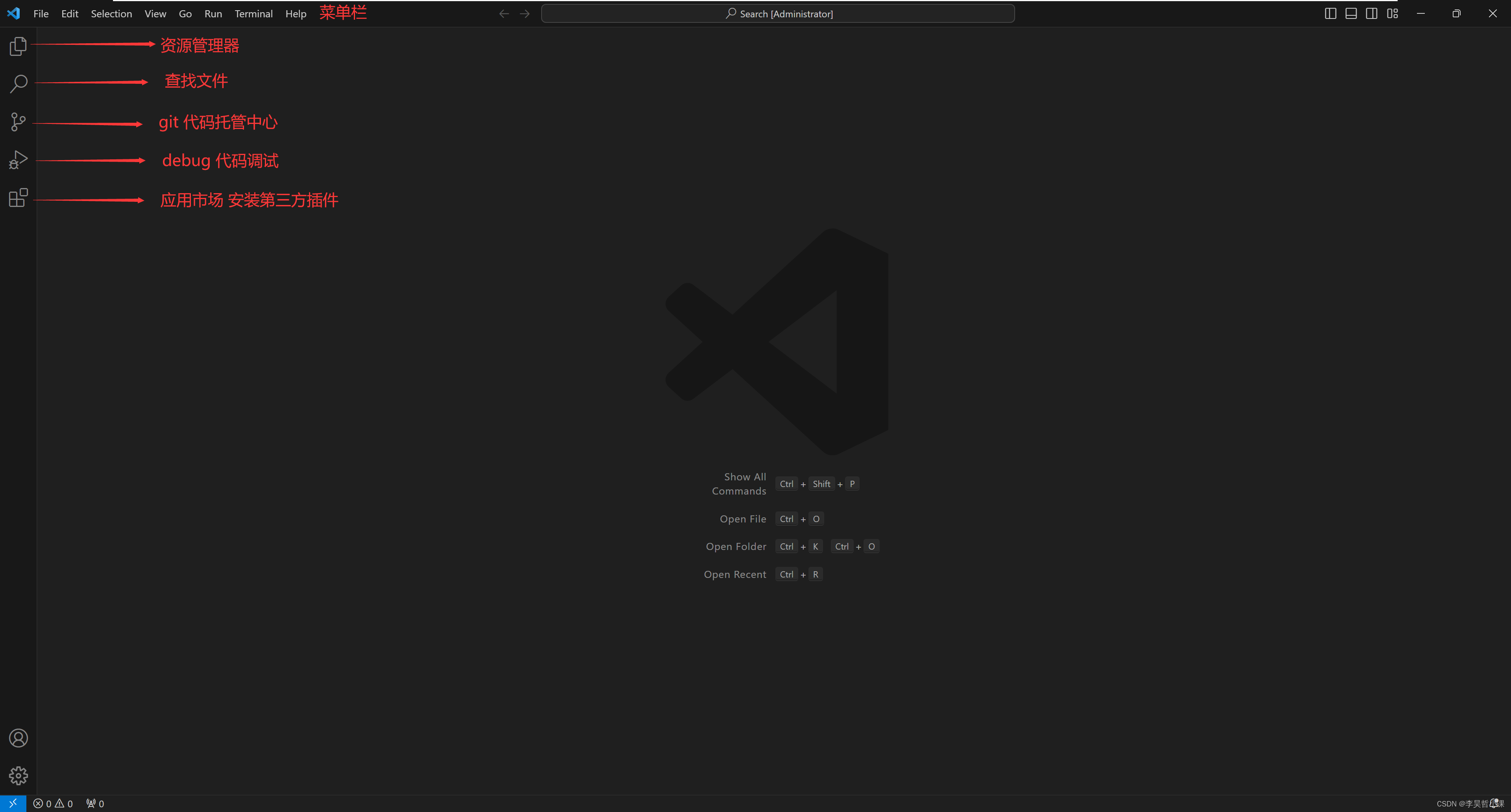
-
vscode 汉化
点击扩展 在扩展市场中安装简体中文语言包